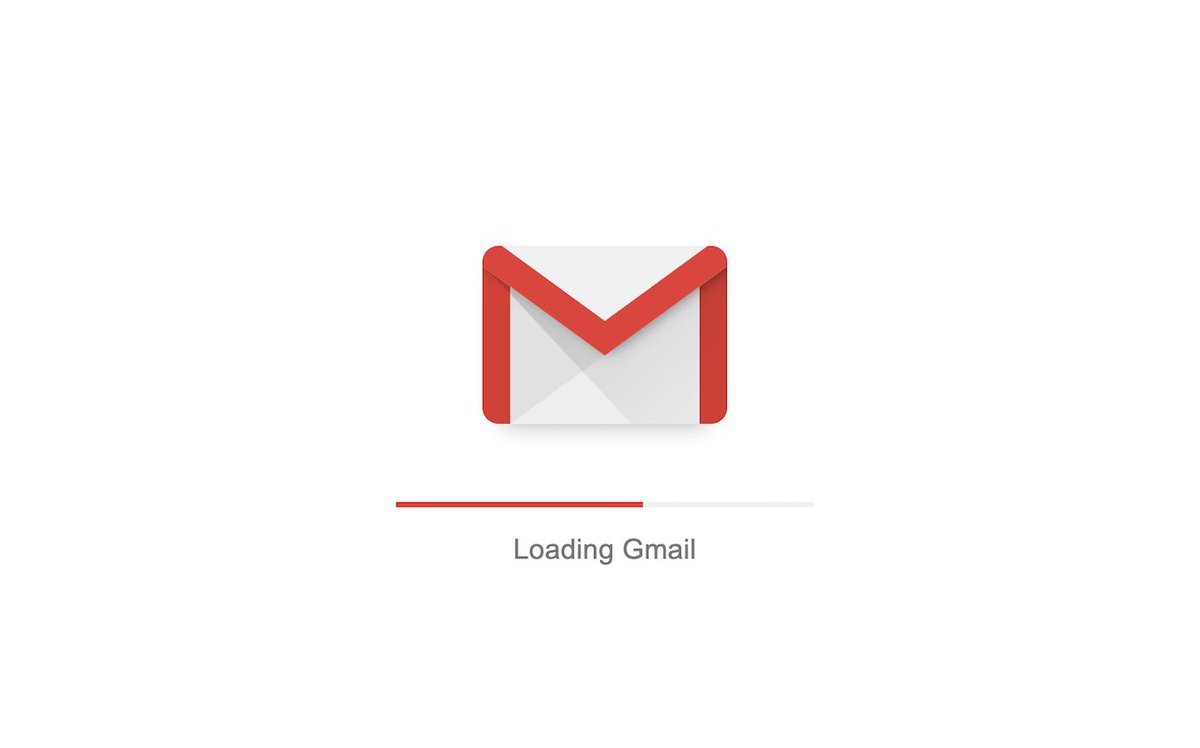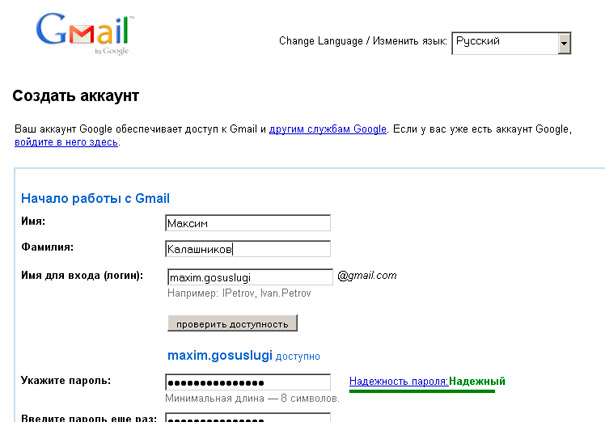Вашу почту Gmail могут читать другие люди. Вы сами им это разрешили
Автор фото, Google
Подпись к фото,Для кого открыта переписка в Gmail?
Компания Google подтвердила, что частную переписку в Gmail иногда могут читать другие люди, работающие на разработчиков сторонних приложений, а не только алгоритмы.
Люди, привязавшие к своему аккаунту определенные приложения, могли, сами того не осознавая, разрешить разработчикам просматривать свою электронную переписку.
Одна из таких компаний сказала Wall Street Journal, что это обычная практика, и «грязный секрет» индустрии.
Корпорация Google в ответ заявила, что эта практика не противоречит правилам компании.
Gmail — самая популярный электронный почтовый сервис в мире, у него 1,4 млрд зарегистрированных пользователей.
Google разрешает пользователям присоединять к своему аккаунту приложения сторонних разработчиков, например, помогающие при заказе билетов или сравнивающие цены товаров и услуг.
В таком случае у пользователей спрашивают, согласны ли они, что разработчики приложений получат доступ к содержимому их почтового ящика.
Как пишет Wall Street Journal, иногда подобное согласие подразумевает, что сотрудники компаний-разработчиков приложений получают доступ к переписке пользователя.
Разрешение
Обычно электронную почту в подобных случаях сканируют компьютерные алгоритмы. Однако сразу несколько компаний сообщили Wall Street Journal, что их сотрудники лично читают тысячи имейлов.
Компания Edison Software Ltd сообщила газете, что изучала электронную переписку сотен людей, чтобы разработать новое приложение.
Другая фирма — eDataSource Inc — говорит, что просматривала личные электронные послания пользователей для того, чтобы улучшить работу своего алгоритма.
Компании говорят, что не спрашивали у пользователей особого разрешения для доступа к их электронной почте в Gmail, так как пользователи автоматически на это соглашались, устанавливая приложение.
«На то, чтобы прочесть все условия контракта, может понадобиться несколько недель, — говорит профессор Алан Вудвард из университета Суррея. — Вполне может быть, что в списке всех условий это и упоминалось, но это нельзя считать нормальным. Нельзя, чтобы кто-то другой читал вашу личную переписку».
Google утверждает, что доступ к частной переписке получали лишь проверенные компании и лишь в случаях, когда пользователи сами давали на это согласие.
Компания советует пользователям Gmail зайти в раздел «Проверка безопасности», чтобы увидеть, какие именно приложения связаны с их аккаунтом, и закрыть доступ для тех, кому они не хотят его предоставлять.
Фильтры Gmail пропускают поддельные сообщения, замаскированные под адреса @gmail.com
Глава бразильской компании Morphus Labs Ренато Марино (Renato Marinho) заметил, что, невзирая на все старания разработчиков Google, почтовые фильтры Gmail по-прежнему можно обмануть, используя обычный спуфинг.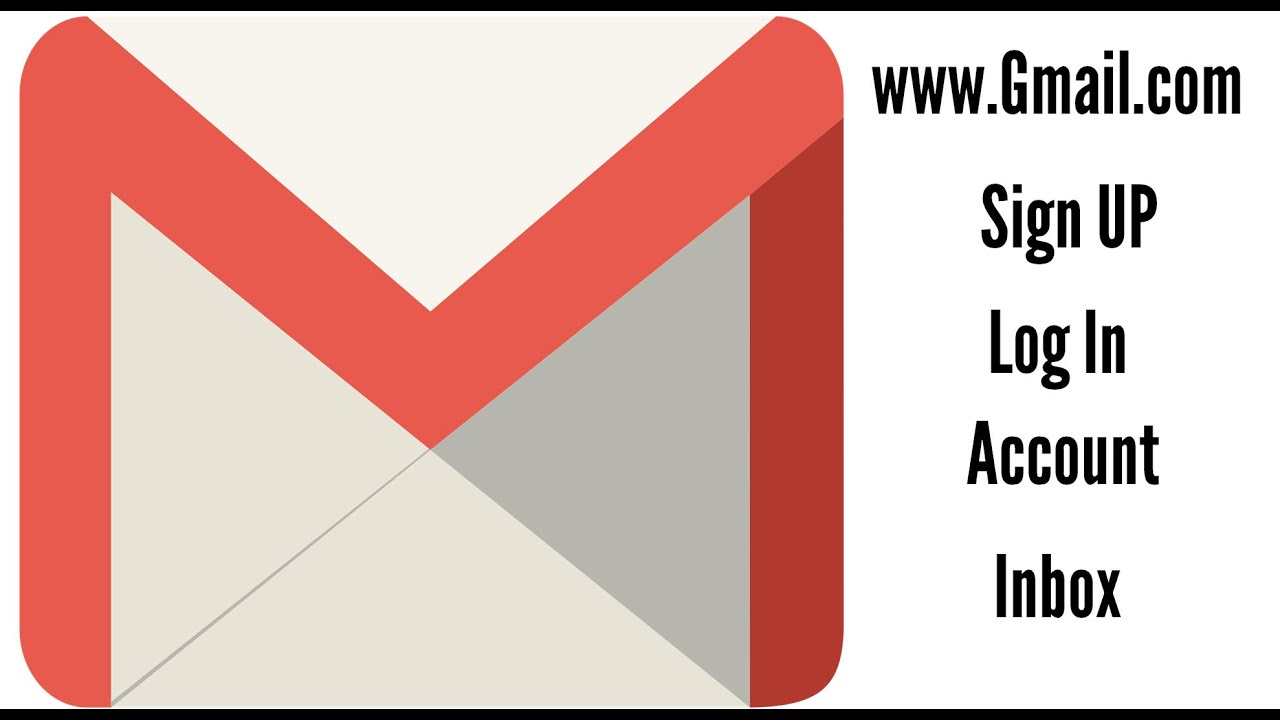
«Мы выяснили, что сообщения, которые вы видите в папке “Входящие” в Gmail, даже с пометкой “Важное” и якобы исходящие от одного из ваших Gmail-контактов, могут оказаться подделкой, созданной мошенниками или киберпреступниками», — пишет Марино.
Исследователь поясняет, что в таком случае жертва не увидит никаких предупреждений от Gmail, что особенно опасно. Единственным намеком на подделку будет информация поля «Отправитель»: там можно заметить, что письмо пришло с другого сервера. Впрочем, в мобильных приложениях (iOS И Android) нет даже такой возможности.
Марино объясняет, что проблема кроется в механике работы Simple Mail Transfer Protocol (SMTP). Так, SMTP передает такую информацию, как Mail From (обратный адрес, в случае невозможности доставки), Rcpt to (адрес получателя) и Data (команда SMTP-серверу о получении контента сообщения). Значение поля «Отправитель», как правило, эквивалентно SMTP Mail From. Марино пишет, что «задать его свободно может как человек, так и система, передав команду SMTP-серверу».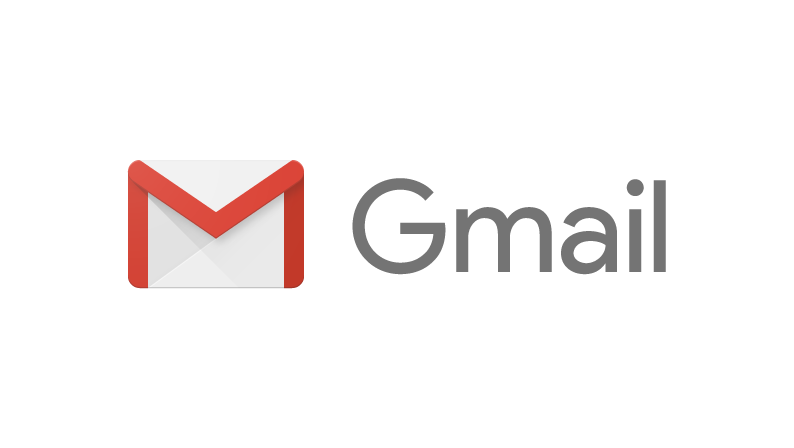
Исследователь рассказывает, что есть и другой способ. Атакующий может попытаться отправить спуфинговое сообщение от имени другого домена, изменив значение Mail from. Для этого можно задействовать механизм SPF (Sender Policy Framework). SPF является разновидностью записи DNS и указывает, каким почтовым серверам разрешено отправлять электронную почту от имени домена. Схему атаки можно увидеть на заглавной иллюстрации.
Фактически атакующий должен сначала подделать адрес, выдав письмо за сообщение с ящика @gmail.com. Затем нужно задействовать SPF. Для этого почтовый сервер спамера обращается к Gmail, сообщая, что хочет доставить сообщение со своего домена, например, Im-a-spammer.com, но адрес при этом подменяется на фальшивый Gmail. Настоящий Gmail, в свою очередь, обрабатывает запрос от Im-a-spammer.com, проверяя, имеет ли сервер спамера право отправлять сообщения, что, конечно же, подтверждает спамер.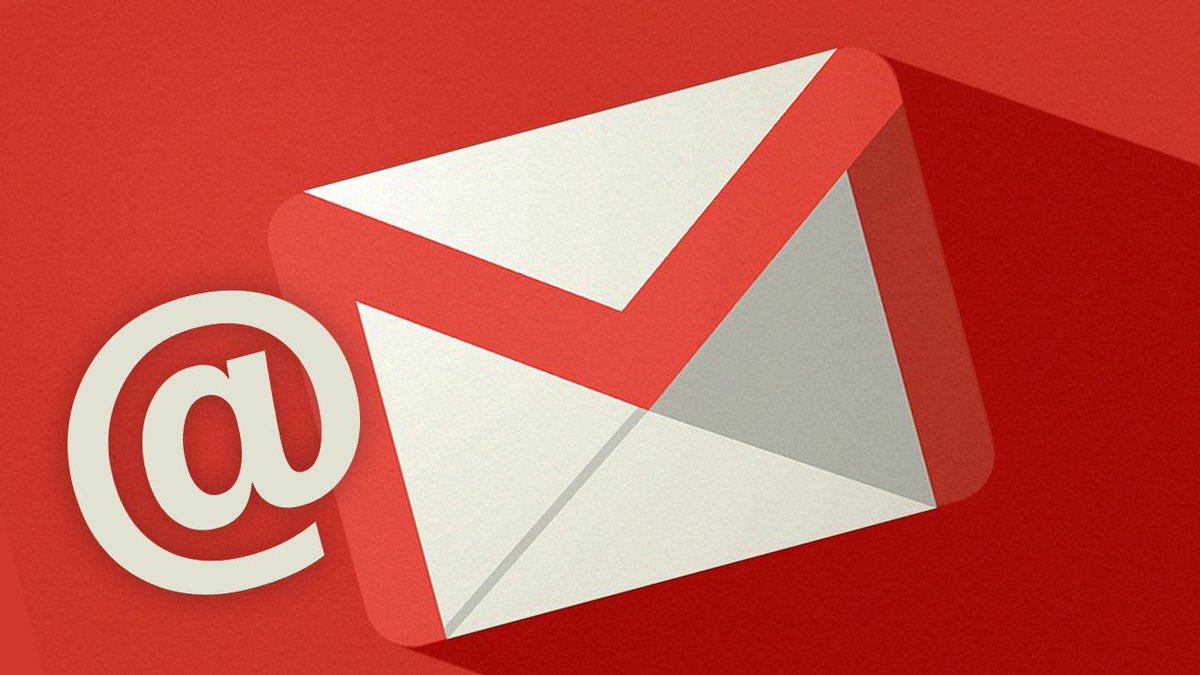
«Во время экспериментов мы обнаружили интересный сценарий, в ходе которого Gmail обнаруживает подделанные сообщения. Это происходило, когда мы пытались подделать адрес, которого не существует в пользовательской базе Gmail. В данном случае, в отличие от других сценариев, Gmail направляет сообщение в директорию “Спам” и добавляет к нему предупреждение, гласящее, что не удалось установить, действительно ли данное письмо пришло с gmail.com», — пишет специалист.
Эксперты Morphus Labs связались с разработчиками Google, сообщив о баге, но те ответили, что находку нельзя классифицировать как проблему с безопасностью, ведь она не влияет на конфиденциальность и сохранность пользовательских данных.
В конце отчета Малино отмечает, что Yahoo отвергает такие поддельные послания, а Microsoft Outlook направляет их прямиком в папку «Спам».
Настройка электронной почты — Gmail.com
Zone использует разные решения электронной почты. Для получения подходящей инструкции введите адрес электронной почты или название домена и нажмите Проверить.
Для Вашего почтового аккаунта подходят следующие настройки:
- Безопасное соединение: SSL, SSL/TLS или STARTTLS
- Сервер входящей почты т.е. IMAP сервер: mail.zone.ee порт 993
- Сервер входящей почты т.е. POP3 сервер: mail.zone.ee порт 995
- Сервер исходящей почты т.е. SMTP
Сервер исходящей почты требует проверки подлинности/аутентификации (имя пользователя это электронный адрес, пароль общий или зависящий от устройства).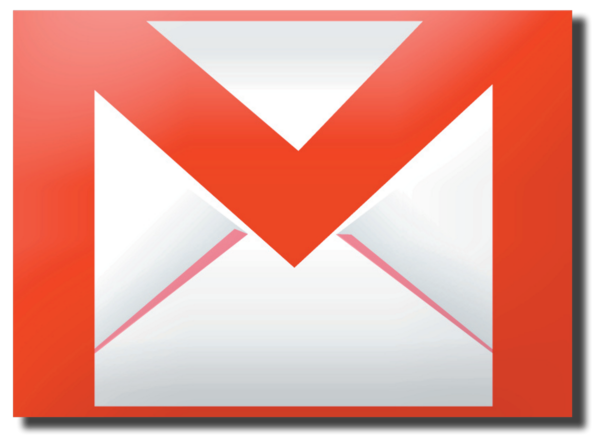
1. Зайдите на Bаш аккаунт на www.gmail.com и откройте Настройки.
Выберите Аккаунты и импорт и Добавьте свой почтовый аккаунт POP3.
2. Введите адрес электронной почты и нажмите Дальше.
Имя пользователя: адрес электронной почтыПароль: пароль электронной почтыPOP сервер: mail.zone.ee, SSL порт 995
Подробные настройки:Сохранять копии полученных писем на сервере.
Поставьте галочку около
Всегда использовать защищенное соединение (SSL) при получении писеми при SSL используйте порт 995.
4.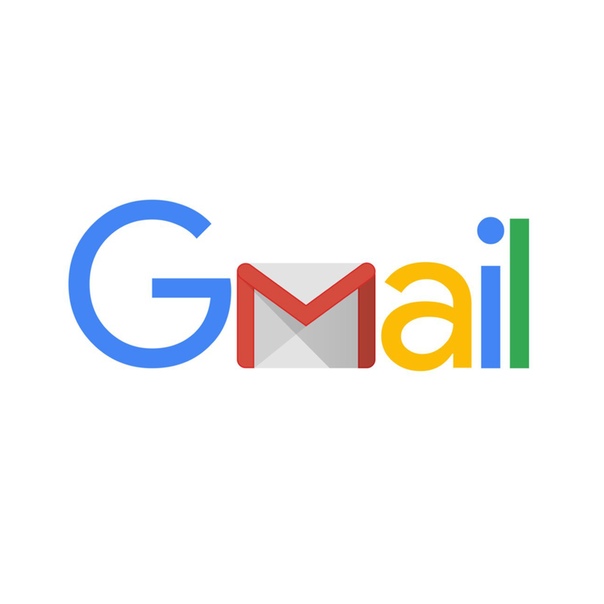
Дальше.
Введите имя Вашего аккаунта.
5. Настройки SMTP сервера:
Сервер SMTP: smtp.zone.ee, SSL порт 465Имя пользователя: адрес электронной почтыПароль: пароль электронной почты
Используйте SSL для исходящего сервера и порт 465.
6. Последний шаг это подтверждение проверки. Сообщение с кодом подтверждение будет выслано на Ваш адрес.
Для Вашего почтового аккаунта подходят следующие настройки:
- Безопасное соединение: SSL, SSL/TLS или STARTTLS
- Сервер входящей почты т.е. POP3 сервер: pop3.
 zone.eu порт 995
zone.eu порт 995 - Сервер исходящей почты т.е. SMTP сервер: smtp.zone.eu порт 465 или 587
Сервер исходящей почты требует проверки подлинности/аутентификации (имя пользователя это электронный адрес, пароль общий или зависящий от устройства).
1. Зайдите на Bаш аккаунт на www.gmail.com и откройте Настройки.
Выберите Аккаунты и импорт и Добавить почтовый аккаунт.
2. Введите адрес электронной почты и нажмите Далее.
3. Выберите Импортировать письма из другого аккаунта (POP3).
4. Введите данные аккаунта POP:
Имя пользователя: адрес электронной почты
Пароль: пароль электронной почтыPOP-сервер: pop3. zone.eu, порт 995
zone.eu, порт 995Подробные настройки:Сохранять копии полученных писем на сервере.
Поставьте галочку около
Всегда использовать защищенное соединение (SSL) при получении писеми при SSL используйте порт 995.
5. Для отправки писем с Вашего электронного адреса нажмите Далее.
Введите имя Вашего аккаунта.
6. Настройки SMTP сервера:
Сервер SMTP: smtp.zone.eu, порт 587Имя пользователя: адрес электронной почтыПароль: пароль электронной почты
Используйте TLS для исходящего сервера и порт 587.
7. Последний шаг – подтверждение проверки.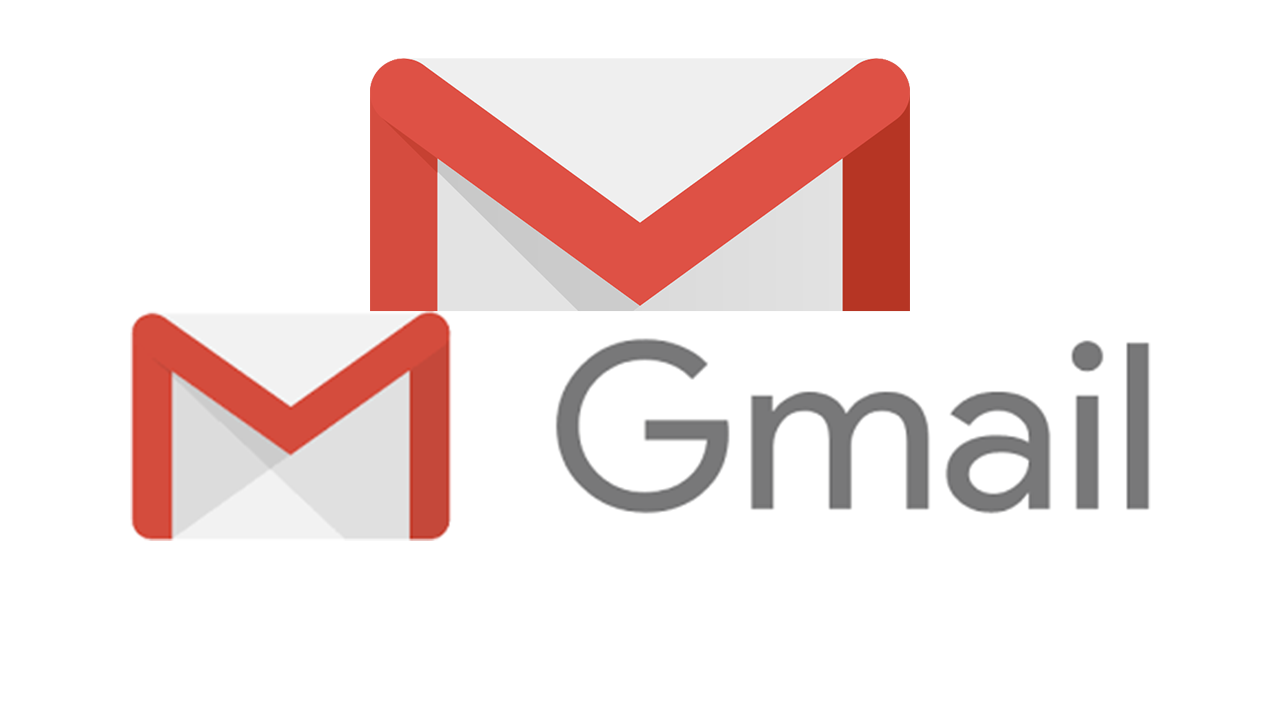 Сообщение с кодом подтверждения будет отправлено на Ваш адрес.
Сообщение с кодом подтверждения будет отправлено на Ваш адрес.
Updated on 12. Dec 2019
Почта и Календарь для Windows 10 «ломают» Gmail — решение найдено
В попытке быстрее залатать дыры в безопасности или представить новые функции компания Microsoft нередко что-то ломает по ходу дела. С момента релиза, а затем и временной отмены выпуска обновления Windows 10 версии 2004 мы написали о многих подобных случаях. К их списку можно добавить ещё один. Как оказалось, почтовый клиент и приложение Календарь для Windows 10 способны сломать аккаунты почты Gmail.
Почта и Календарь являются приложениями универсальной платформы Windows (UWP), которые можно загрузить из магазина Microsoft Store. Большинство отзывов о них положительные — 4,4 звезды из 5 на основе 2059 отзывов. Однако последнее время стали появляться жалобы. Один из пользователей пишет:
«Я столкнулся с проблемой в почтовом клиенте для Windows 10, который привязал к аккаунту Google.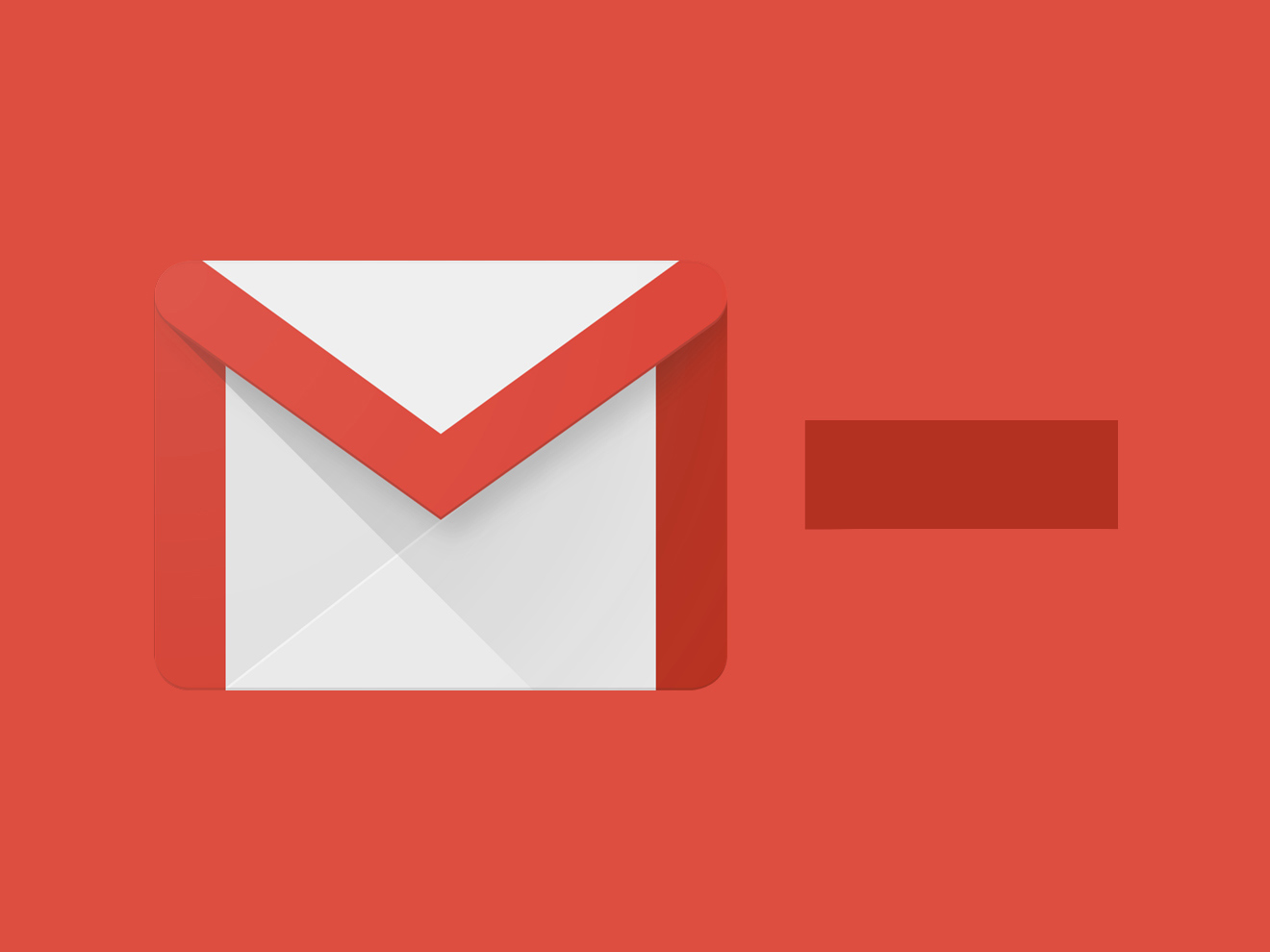 Заметил, что при ответе на письмо отправленное сообщение исчезает и не отображается в папках “Отправленные”, “Исходящие”, “Корзина”, “Спам” и вообще где-либо ещё. Пропавшее письмо также невозможно найти в веб-версии Gmail. Похоже, что оно автоматически удаляется и исчезает с сервера».
Заметил, что при ответе на письмо отправленное сообщение исчезает и не отображается в папках “Отправленные”, “Исходящие”, “Корзина”, “Спам” и вообще где-либо ещё. Пропавшее письмо также невозможно найти в веб-версии Gmail. Похоже, что оно автоматически удаляется и исчезает с сервера».
Как выяснилось, с данной проблемой столкнулись многие. Первые сообщения об ошибке стали появляться в конце мая, когда пользователи стали отмечать пропажу отправленных писем с аккаунтов Gmail или же находить их в папке “Спам» вместо “Отправленные». Сами письма, разумеется, тоже никуда не отправлялись.
По словам одного из экспертов с форума Microsoft Answers, последние версии приложений Почты и Календаря для Windows 10 «ломают настройки Gmail». Он предложил способ, который позволит решить эту проблему:
«Лучший способ решения — убрать привязку аккаунта Gmail из Почты, а затем снова привязать его вручную, через Пересылку и POP/IMAP, используя настройки IMAP, указанные в подсказке Gmail».
Эксперт также добавил, что многим пользователям придётся изменить настройки безопасности Google, предоставив доступ к менее защищённым приложениям — Почта и Календарь для Windows 10 рассматриваются Google именно такими.
Другой пользователь предложил иной способ решения:
- Зайти в Gmail.com, ввести логин и пароль;
- Нажать на «Все настройки» в правом верхнем углу;
- Нажать «Фильтры и заблокированные адреса»;
- Нажать «Создать новый фильтр»;
- Ввести свой адрес почты в поле «От:»;
- Нажать «Создать фильтр»;
- На следующей странице нажать «Никогда не отправлять в Спам»;
- Нажать «Создать фильтр».
Пока непонятно, кто будет решать вышеуказанную проблему — Microsoft или Google — и будет ли вообще. Но рабочие способы указаны выше.
Если вы заметили ошибку — выделите ее мышью и нажмите CTRL+ENTER.
Тайский бокс (муай тай) в Санкт-Петербурге (СПб). Секция бокса в школе тайского бокса LegendFightClub в Центральном районе
В спортивном клубе Legend Fight Club вы можете посетить тренировки по тайскому боксу.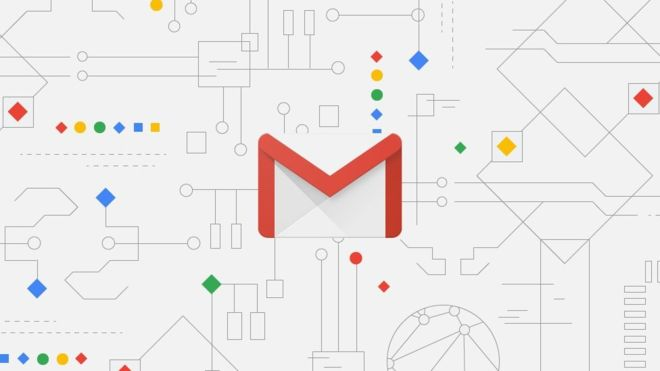 Мы проводим занятия для тех, кто хочет работать над собой и погрузиться в мир единоборств. У нас тренируются все – от новичков до профессионалов, от детей до взрослых. Независимо от изначальной подготовки, опыта и возраста, вы можете сделать спорт важной частью своей жизни.
Мы проводим занятия для тех, кто хочет работать над собой и погрузиться в мир единоборств. У нас тренируются все – от новичков до профессионалов, от детей до взрослых. Независимо от изначальной подготовки, опыта и возраста, вы можете сделать спорт важной частью своей жизни.
В нашей секции бокса в Санкт-Петербурге каждый получит шанс достигнуть отличной физической формы, овладеть мастерством боевых искусств и добиться успеха в выбранном спортивном направлении. Гостей ожидает теплый прием, безопасность и комфорт – занятия для начинающих, любителей и профи проводятся под руководством специалистов, которые успели воспитать несколько поколений чемпионов.
Мы готовы гарантировать спортсменам:
- уютную атмосферу;
- первоклассный сервис;
- неповторимую энергетику тренировок по боевым искусствам.
В клубе Legend Fight Club вы можете самостоятельно выбрать интересующее направление занятий – кикбоксинг или тайский бокс. В Санкт-Петербурге есть множество школ боевых искусств, однако лишь мы нацелены на то, чтобы не просто проводить регулярные тренировки, а сделать из вас профессионального спортсмена.
На занятия приглашаются, дети от 7 лет, мужчины и женщины, а также юноши и девушки.
Детские группы
Наши уроки тайского бокса помогают развить в детях силовые и скоростные способности, гибкость, выносливость, психологическую устойчивость, координацию движений, а самое главное – быструю реакцию в экстремальных ситуациях. Тренировки для юных спортсменов нацелены на развитие общих и профессиональных навыков боя – из ребенка вырастет настоящий боксер. Мы занимаемся воспитанием будущих чемпионов!
Группы для мужчин
Благодаря уникальной системе, разработанной нашими тренерами, спортсмены смогут достигнуть отличной физической формы и в то же время освоить технику боевых искусств. Занятия Муай Тай помогут мужчинам развить выносливость, ловкость, а также приобрести навыки самообороны.
Женские группы
В секции бокса для начинающих взрослых представительниц прекрасной половины человечества женщины и девушки смогут получить спортивные советы от профессионалов, учитывающие все особенности физиологии. Благодаря нашим занятиям, вы сможете не только развить гибкость, растяжку, координацию, но также обрести навыки защиты от нападения.
Благодаря нашим занятиям, вы сможете не только развить гибкость, растяжку, координацию, но также обрести навыки защиты от нападения.
Индивидуальные занятия
Если вы только планируете начать заниматься тайским боксом в СПб, самым оптимальным решением станут индивидуальные тренировки. В ходе таких занятий специалист непрерывно взаимодействует со спортсменом, помогая разобраться во всех тонкостях боевых искусств и создать превосходную базу для спортивного роста. Тренер разработает персональный режим питания и график и будет наблюдать за физическими показателями спортсмена.
Тренировки Муай Тай помогают развить не только физическую, но и духовную силу, а также поспособствуют интеллектуальному развитию и психологической устойчивости.
Мир Muay Thai – это огромное мировое сообщество, в которое входят люди, увлеченные боевыми искусствами. Здесь царит добрая атмосфера взаимной поддержки и товарищества. Наш клуб тайского бокса в СПб учит спортсменов идти рука об руку с единомышленниками, радоваться своим и чужим победам и воплощать заветные мечты.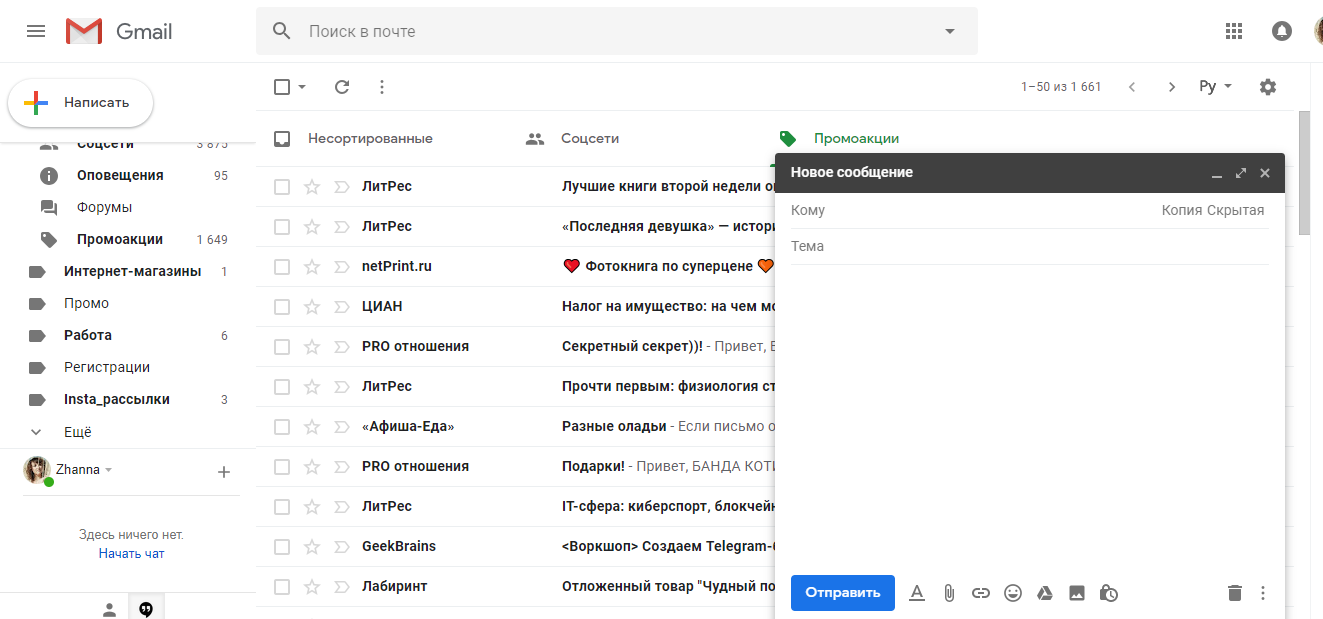 Занявшись Муай Тай однажды, вы никогда больше не будете одиноки.
Занявшись Муай Тай однажды, вы никогда больше не будете одиноки.
В нашей секции тайского бокса в СПб вы поймете, как спорт может изменить жизнь человека и узнаете, что каждый способен развить в себе качества лидера и стремление к победе. Профессиональная помощь тренеров, моральная поддержка и гостеприимное сообщество – вот, что мы готовы предложить каждому, кто придет на занятия.
Помимо проведения тренировок, школа Муай Тай в Спб на базе Legend Fight Club занимается организацией российских и международных, зимних и летних лагерей, а также спортивных сборов.
Olaplex — Система защиты волос
ОФОРМЛЕННЫХ ЗАКАЗОВ
САЛОНОВ ПО ВСЕМУ МИРУ
* Цифры являются приблизительными.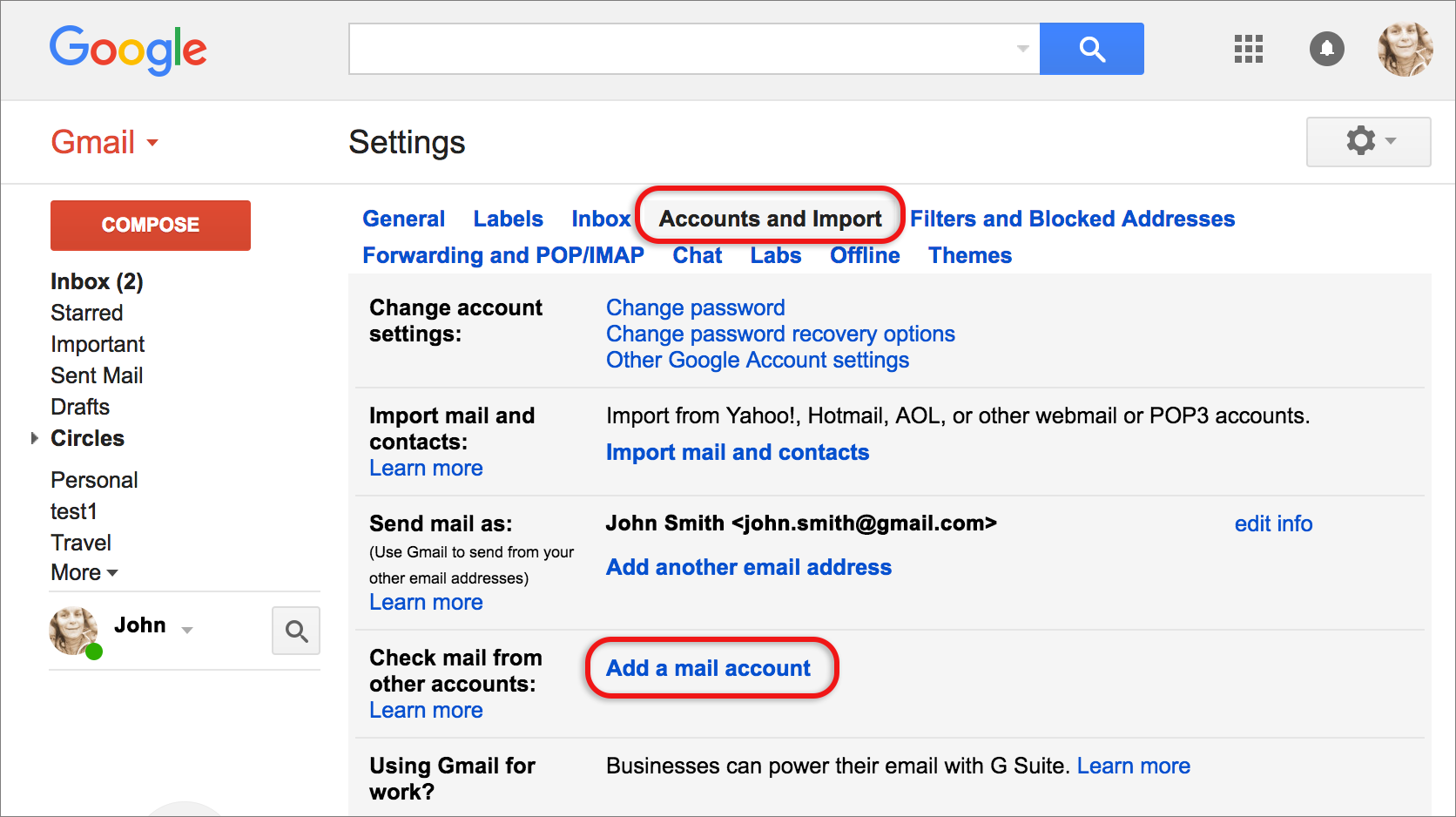
Olaplex совместим с любым красителем и любой услугой в салоне.
Измените свое представление об уходе за волосами. Революционная Система Защиты Волос нового поколения — это всегда идеальный результат и здоровые волосы.
Olaplex покоряет мир во главе с одним из самых выдающихся колористов мира, Гай Тенгом. Смотрите, чтобы узнать больше о вдохновляющих проектах, которые Гай Тенг и Olaplex уже представили по всему миру.
youtube.com/embed/DYzEvvc3iww?origin=http://www.olaplex.ru» frameborder=»0″/>
Технология Olaplex была создана ведущими мировыми специалистами — докторами наук в области материаловедения и химии. Доктор Эрик Прессли (Dr. Eric Pressly) и доктор Крейг Хокер (Dr. Craig Hawker) сделали настоящее открытие — всего один активный ингредиент, без силиконов и масел, сульфатов и альдегидов. Он заново соединяет поврежденные дисульфидные связи в структуре волос до, во время и после химического воздействия и делает волосы значительно прочнее.
Позвольте себе насладиться совершенно новым качеством волос. Найдите салон Olaplex сегодня и ощутите, какими сильными и прочными станут ваши волосы уже после первого применения Системы Защиты Волос Olaplex.
Найдите салон Olaplex сегодня и ощутите, какими сильными и прочными станут ваши волосы уже после первого применения Системы Защиты Волос Olaplex.
Поддержите революцию Olaplex, предоставьте своим гостям принципиально новый уровень сервиса и заботы о волосах в салоне.
Чайхана «Павлин Мавлин» | Сеть ресторанов узбекской кухни в Москве
«Павлин Мавлин» – это семь лучших ресторанов узбекской кухни! Здесь хорошо отдыхать и наслаждаться атмосферой востока, миром культуры и традиций солнечного Узбекистана. Национальная кухня и колорит Чайханы покорят каждого.
В сети восточных ресторанов в Москве, Химках и Симферополе хорошо провести время с семьей, друзьями, или пригласить партнеров на деловую встречу. Здесь каждого гостя встречают приветливо и с улыбкой. Декор и интерьер Чайханы «Павлин Мавлин» порадуют своей оригинальностью, по-настоящему домашним теплом и уютом.
Здесь каждого гостя встречают приветливо и с улыбкой. Декор и интерьер Чайханы «Павлин Мавлин» порадуют своей оригинальностью, по-настоящему домашним теплом и уютом.
История нашего восточного ресторана
В 2006 году распахнул свои двери первый ресторан восточной кухни в Москве. В течение нескольких лет было открыто семь заведений не только в столице, но и в Московской области и Симферополе. Каждый новый ресторан удивляет гостей роскошью восточных красок, яркостью вкусов блюд, праздничной атмосферой банкетов, дней рождений и детских праздников. Откройте для себя настоящую узбекскую кухню в Чайхане «Павлин Мавлин»!
Меню ресторана восточной кухни
Повар (ошпаз) специально для каждого приготовит ароматные блюда со специями и травами: плов из баранины, манты, шурпу, пахлаву, лаваш, шашлык, чак-чак, лагман. Вкус блюд узбекской кухни невероятен!
Восточный ресторан – это:
- роскошный интерьер;
- домашняя уютная атмосфера,
- фруктовые фабулы.

- также мы располагаем детским клубом, чтобы родители смогли отдохнуть и насладиться восточной кухней.
Среди преимуществ нашего заведения:
- оптимальные цены;
- бесплатная парковка;
- блюда на мангале,
- веранды,
- бесплатные мастер-классы детям.
Ресторан узбекской кухни приглашает провести праздничные банкеты: свадьбы, дни рождения, корпоративные мероприятия, юбилеи, профессиональные и семейные торжества. Любой праздник пройдет незабываемо и на высочайшем уровне.
Отдыхаем в Чайхане с детьми
Мы любим, когда в наш ресторан приходят всей семьей. Для детей мы приготовили не только специальное меню, но и мастер-классы, развлечения в детском клубе.
Есть вопросы? Позвоните нам по телефонам, указанным на сайте.
EPIC — FAQ по конфиденциальности Gmail
Часто задаваемые вопросы о конфиденциальности Gmail
Часто задаваемые вопросы
1. Что такое Gmail и какие риски для конфиденциальности он создает?
Что такое Gmail и какие риски для конфиденциальности он создает?
1.1 Что такое Gmail от Google?
1.2 Каково ваше положение в Google Gmail?
1.3 Какие риски конфиденциальности представляет Gmail?
1.4 Когда возникла эта проблема и что произошло с тех пор?
1.5 Какие еще действия Google могли повлиять на мою конфиденциальность?
2.Технические подробности о Gmail
2.1 Как работает «извлечение контента» Google?
2.2 Какая «внутренняя» и «внешняя» информация электронной почты используется в анализе?
2.3 Будет ли Gmail создавать профили подписчиков и / или не подписчиков?
2.4 Чем Gmail отличается от фильтрации спама?
2.5 Это компьютер, а не человек, читающий вашу электронную почту. Подумаешь?
2.6 Какие патенты были поданы Google на Gmail?
3. Юридическая информация
3.1 Что представляют собой федеральные законы о прослушивании телефонных разговоров и замешаны ли они в Gmail?
3.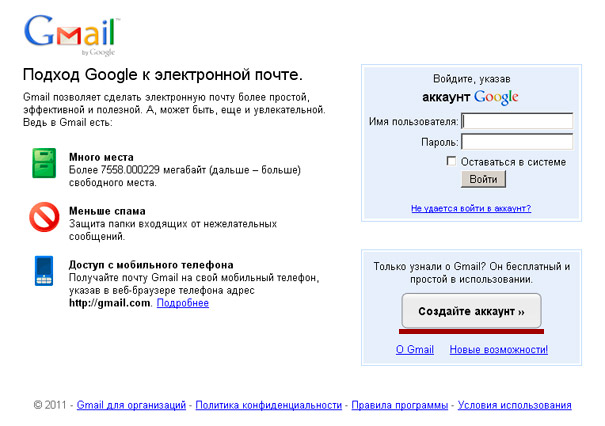 2 Что такое закон Калифорнии о прослушивании телефонных разговоров и почему Gmail замечает это?
2 Что такое закон Калифорнии о прослушивании телефонных разговоров и почему Gmail замечает это?
3.3 Существует ли «исключение для поставщика услуг» в соответствии с законом Калифорнии о прослушивании телефонных разговоров?
3.4 Какие юридические возражения были выдвинуты в других странах?
4. Что ты умеешь?
4.1 Не подписывайтесь на Gmail
4.2 Не отправляйте электронные письма на адреса @ gmail.com
4.3 Уменьшите вероятность отслеживания вас с помощью файлов cookie
4.4 Что ВЫ, ребята, делаете с этим?
1.Что такое Gmail и какие риски для конфиденциальности он создает?
1.1 Что такое Gmail от Google?
Gmail — это веб-служба электронной почты, предлагаемая Google, предлагающая пользователям хранилище электронной почты объемом один гигабайт (1000 мегабайт), что в пятьсот раз превышает емкость, предлагаемую Microsoft Hotmail (по состоянию на июнь 2004 г.
, хотя с поддержкой баннерной рекламы веб-службы электронной почты, включая Hotmail и Yahoo !, имеют или планируют увеличить емкость своих хранилищ в ответ на конкурентное давление Gmail).
Gmail поддерживается рекламодателями, покупающими ключевые слова, так же, как рекламная программа AdWords поисковой системы Google. Gmail использует «извлечение содержимого» (термин, используемый в патентах Google) для всей входящей и исходящей электронной почты, чтобы нацелить рекламу на пользователя. Например, если пользователь ведет переписку по электронной почте о приеме на работу, Gmail может показывать пользователю объявления о сайтах поиска работы в Интернете и об услугах по написанию резюме.
1.2 Каково ваше положение в Google Gmail?
Gmail нарушает права на конфиденциальность лиц, не имеющих подписки. Абоненты, которые не подписываются на электронную почту пользователя Gmail, имеют «извлечение содержимого» из своей электронной почты, даже если они не дали согласия на мониторинг своих сообщений, и они даже не могут знать, что их сообщения анализируются.
Подписчики Gmail также сталкиваются с рисками в отношении своей конфиденциальности; эти риски описаны ниже.
1.3 Какие риски конфиденциальности представляет Gmail?
а. Не подписчики не соглашаются на «извлечение контента». Подписчики соглашаются на «извлечение контента» и анализ их электронной почты («Мы обслуживаем очень релевантную рекламу и другую информацию как часть службы с использованием нашей уникальной технологии таргетинга на контент», согласно политике конфиденциальности). Но не подписчики, которые отправляют электронное письмо пользователю Gmail, не дали согласия и даже могут не знать, что их сообщения анализируются или что на него или на нее может быть составлен профиль.(См. 2.3 «Будет ли Google создавать профили подписчиков и / или не подписчиков?»)
б. Неограниченное хранение данных. Хотя перспектива того, что никогда не придется удалять или хранить электронную почту, является привлекательной особенностью для пользователей, которым не хватает места, последствия бессрочного хранения сообщений электронной почты имеют несколько серьезных последствий.
Несмотря на то, что Google пользуется большим уважением в обществе как добросовестный корпоративный гражданин, прошлые результаты не являются гарантией поведения в будущем, особенно после IPO Google, когда у компании будет юридическая обязанность максимизировать благосостояние акционеров.Хотя в настоящее время Google заявляет, что не будет записывать «концепции», извлеченные из отсканированных электронных писем, они могут решить сделать это в будущем и тем самым создать подробные профили пользователей. Создание таких профилей на основе прошлых лет общения в дополнение к текущим сообщениям станет проще, если пользователи никогда не удаляют электронные письма. Кроме того, сообщения, хранящиеся более 180 дней, подвергаются более низкой защите от доступа правоохранительных органов; с помощью Gmail многие такие электронные письма могут быть легко доступны полиции.
г. Профилирование продуктовой линейки Google. Google использует файлы cookie для отслеживания пользователей (и сохранения предпочтений между сеансами) в поисковой системе Google.
Gmail также использует файлы cookie. Социальная сеть Google, богатая личной информацией, Orkut, тоже. Хотя Google сказал, что он не выполняет перекрестных ссылок на файлы cookie, ничто не мешает им делать это в любое время («Нам может быть действительно полезно знать эту информацию. Я бы не хотел исключать что-либо подобное», — сказал сотрудник Google. -основатель Ларри Пейдж).Google сохраняет мощную способность создавать невероятно подробные профили пользователей, независимо от того, делают они это сегодня или нет: адреса электронной почты и «концептуальная» информация о друзьях, семье и коллегах людей; ежедневные поисковые запросы, вводимые в Google; и огромное количество личной информации, предоставленной Orkut. Политика конфиденциальности Gmail прямо разрешает такое использование: «Google может передавать информацию о файлах cookie другим своим службам с целью повышения удобства пользования вами». (См. Также 2.3 «Будет ли Google создавать профили подписчиков и / или не подписчиков?»).
Кроме того, у Google очень длинные даты истечения срока действия файлов cookie, которые сохраняют файлы cookie до 2038 года (см. 1.5 Какие еще действия Google могут повлиять на мою конфиденциальность?)
г. Неверный юридический прецедент. В Соединенных Штатах нарушения конфиденциальности в отношении Четвертой поправки частично основаны на том, было ли у человека законное ожидание конфиденциальности. Если крупному провайдеру электронной почты в Интернете, например Google, будет разрешено отслеживать частную переписку — даже в автоматическом режиме — ожидания конфиденциальности электронной почты могут быть подорваны. То есть суды могут рассматривать услугу как доказательство отсутствия разумных ожиданий в электронной почте.Таким образом, коммерческим предприятиям и правительственным организациям будет проще юридически контролировать электронную почту. Эти эффекты являются долгосрочными и, несомненно, переживут Google.
e. Недостаточная политика конфиденциальности.
Google может передавать всю информацию, включая любые созданные профили, если и когда она будет объединена или продана («Мы оставляем за собой право передать вашу личную информацию в случае передачи права собственности на Google, например, в случае приобретения компанией или слияния с другой компанией ».) Кроме того, Google может вносить односторонние изменения в политику и, если он не сочтет их «существенными», он может даже не уведомлять пользователей («Если мы внесем какие-либо существенные изменения в эту политику, мы уведомим вас, разместив уведомление о таких изменениях на страницу входа в Gmail «). Наконец, как указано выше, политика хранения очень широка:» … остаточные копии электронной почты могут оставаться в наших системах в течение некоторого времени, даже после того, как вы удалили сообщения из своего почтового ящика или после прекращения действия вашей учетной записи.»(Эти и остальные ссылки на политику конфиденциальности основаны на версии от 28.06.2004.)
Компания Google изменила политику конфиденциальности Google 28.
06.2004 в соответствии с Законом Калифорнии о защите конфиденциальности в Интернете. (Google должен предоставить версию «красной черты», в которой показаны различия между этими двумя политиками, как это было сделано с политиками программы Gmail.) Наиболее значительным изменением в политике конфиденциальности является то, что Google более четко оставляет за собой законное право отслеживать пользователей через Продукты Google (« Если у вас есть учетная запись, мы можем делиться информацией, представленной под вашей учетной записью, среди всех наших служб, чтобы обеспечить вам бесперебойную работу и улучшить качество нашей службы ») во многом аналогично аналогичному положению. в Политике конфиденциальности Gmail (см. 2.3 «Будет ли Google создавать профили подписчиков и / или не подписчиков?»). Google утверждает, что в настоящее время они не отслеживают пользователей и не создают профили, и не намерены делать это в будущем. Но если это так, почему он должен явно оставлять за собой право сделать это?
Кроме того, политики конфиденциальности могут обеспечивать слабую защиту, поскольку другие крупные поставщики онлайн-услуг в одностороннем порядке изменили свои политики конфиденциальности в ущерб своим пользователям, включая Amazon.
com.
1.4 Когда возникла эта проблема и что произошло с тех пор?
1 апреля 2004 г.
- В пресс-релизе Google объявил о запуске службы Gmail. Многие изначально думали, что этот выпуск был частью традиционной первоапрельской шутки Google. Услуга доступна только ограниченному числу бета-тестеров, но пока не доступна широкой публике.
6 апреля 2004 г.
- Тридцать одна группа по вопросам конфиденциальности и гражданских свобод подписала открытое письмо в Google, призывая его приостановить работу службы Gmail до тех пор, пока не будут решены ее серьезные проблемы с конфиденциальностью.
20 апреля 2004 г.
- Сенатор штата Калифорния Лиз Фигероа представила исправленную версию SB 1822, законопроекта о конфиденциальности электронных сообщений.
3 мая 2004 г.

6 мая 2004 г.
- Судебный комитет Сената штата Калифорния провел слушание по законопроекту сенатора Фигероа, SB 1822. Щелкните здесь, чтобы посмотреть видео этого слушания (требуется RealPlayer).
4 июня 2004 г.
- Генеральный прокурор Калифорнии ответил на письмо, признав возможное нарушение прослушивания телефонных разговоров и пообещав разобраться в этом вопросе.
1.5 Какие еще действия Google могли повлиять на мою конфиденциальность?
Общеизвестно, что общий девиз Google и одна из их «заветных основных ценностей» — «Не будь злом». (См. Страницу вакансий Google на левой боковой панели). Однако в последнее время многие ставят под сомнение это утверждение, критикуя действия Google по широкому спектру направлений деятельности. Ниже приводится краткий список некоторых критических замечаний, направленных на репутацию Google в области конфиденциальности в других сферах, помимо Gmail:
Каждый раз, когда вы заходите в Google.
com, файл cookie, размещенный на вашем компьютере. Этот файл cookie связан с вашим компьютером с помощью уникального идентификационного номера и позволяет отслеживать все выполняемые поисковые запросы с указанием типа вашего браузера и IP-адреса. Срок действия этого файла cookie Google не истекает до 2038 года, в отличие от большинства других крупных веб-сайтов, которые имеют гораздо меньший срок действия. Google утверждает, что этот файл cookie необходим для настройки параметров сайтов Google, но вы по-прежнему можете выполнять поиск без файла cookie. Для получения дополнительной информации см. Следующие источники:
- В 2001 году компания Google приобрела Deja.com, служба обсуждения Usenet, предоставляющая Google весь архив Usenet Deja.com, начиная с 1995 года. Google интегрировал эту базу данных в свою службу Google Groups. Многие были обеспокоены сервисом Deja.com даже до того, как он был приобретен Google, из-за огромного количества информации и сообщений, содержащихся в этих архивах, которые никто на самом деле не предполагал собирать таким доступным и доступным для поиска способом.
Один из руководителей Deja News однажды заявил: «Мы готовы стать крупнейшим агрегатором контента в мире.«Теперь, когда эта служба интегрирована в сайт Google, архив распространяется с 1981 года и включает более 845 миллионов сообщений Usenet. Однако Google дал возможность пользователям запрашивать удаление их сообщений из этого архива.
Новая социальная сеть Orkut дебютировала в январе 2004 г. «совместно с» Google. Представители Google заявили, что сайт является аффилированным лицом Google и разработан одним из его инженеров Оркутом Буюккоктеном во время его обязательной еженедельной работы над личным проектом, но не входит в портфель продуктов Google.«Этот сайт является« надежной »сетью, что означает, что к нему могут присоединиться только те, кто приглашен текущим участником, и собирает огромное количество личной информации о своих участниках, которым предлагается заполнить тщательно продуманные личные профили, чтобы поделиться ими со своими друзьями и другие пользователи Orkut.
Один пользователь Orkut смог успешно майнить базы данных Orkut, создав «Orkut Personal Network Geomapper», который позволил людям искать пользователей Orkut и просматривать их сеть друзей. Google отправил письмо о прекращении и воздержании от создания этого сайт, утверждая, что он нарушает условия обслуживания Orkut, и Geomapper больше не доступен.Наконец, Условия использования Orkut включают следующий пункт, который предоставляет им широкие права на вашу информацию:
Отправляя, публикуя или показывая какие-либо Материалы в службе orkut.com или через нее, вы автоматически предоставляете нам всемирное неисключительное, сублицензируемое, передаваемое, бесплатное, бессрочное, безотзывное право на копирование, распространение и создание производных работ. публично исполнять и демонстрировать такие Материалы.
Аналогичный пункт в политике Microsoft Passport вызвал огромную негативную реакцию, побудив Microsoft пересмотреть политику.
Однако по состоянию на июль 2004 г. этот пункт оставался в условиях Orkut.
2. Технические подробности о Gmail
2.1 Как работает «извлечение контента» Google?
Хотя Google не опубликовал технических подробностей о том, как работает «извлечение содержимого» и анализ электронной почты Gmail, патент (№ 20040059712), поданный в Управление по патентам и товарным знакам США, дает некоторые подсказки. Gmail проверяет все содержимое сообщения электронной почты, включая заголовок и адресную информацию (см. 2.2 для более подробной информации), чтобы вывести «концепции», содержащиеся в электронном письме. Соответствующие объявления затем размещаются подписчику при отображении электронного письма. Разные объявления могут отображаться в разное время в зависимости от того, когда просматривается или повторно просматривается сообщение электронной почты.
2.2 Какая «внутренняя» и «внешняя» информация электронной почты используется в анализе?
«Внутренняя информация электронной почты» и «внешняя информация электронной почты» используются в процессе сканирования и анализа, в соответствии с патентом (параграфы 51-80).
Внутренняя информация электронной почты — это фактические данные, содержащиеся в сообщении электронной почты, где в качестве внешней информации электронной почты используются данные , полученные из внутренней информации с использованием алгоритмов анализа Gmail (например, путем просмотра IP-адреса отправителя и / или часовой пояс в метке времени, можно определить географическое положение).
| Внутренняя электронная почта | Внешний адрес электронной почты |
| Тема | —— |
| Текст сообщения электронной почты | Концепции, вытекающие из тела |
| Имя отправителя | —— |
| Фактический адрес электронной почты отправителя | —— |
| Концепции от адреса электронной почты отправителя (e.грамм. адрес электронной почты в зависимости от увлечения) | —— |
| Тип получателя (например, прямой, CC, BCC) | —— |
| Файл визитной карточки (например, vcard) | —— |
| Пути к каталогам прикрепленных файлов | Концепции, полученные из прикрепленных файлов |
Прикрепленные файлы (например, файлы текстовых редакторов, изображения и т. Д.) Д.) | —— |
| Информация из ссылки на веб-страницу, включенная в электронное письмо | Концепции, полученные из ссылок на веб-страницы файлов |
| Время отправки электронного письма | |
| География отправителя | |
| Географическое положение получателя | |
| Информация, полученная из результатов поиска по извлеченной информации электронной почты (т.е. поиск в Google по производным понятиям) |
2.3 Будет ли Gmail создавать профили подписчиков и / или не подписчиков?
Google подразумевает, что он не создает профили Gmail или других пользователей сервисов Google («[Он] не будет вести журнал того, какая реклама была отправлена каким пользователям, а также не будет вести учет ключевых слов, которые часто появляются в электронных письмах отдельных лиц.
mail «), но ничто не мешает ему это сделать. Фактически, в патенте Gmail (параграфы 71–76) конкретно описаны функции построения профиля.Концепт-билдинг, согласно патенту, может быть основан на следующем:
- Информация об отправителе, включая информацию, полученную в результате предыдущих взаимодействий с отправителем
- Информация о получателе, включая информацию, полученную из адресной книги отправителя или из предыдущих взаимодействий с отправителем
- Информация о получателе на основе профиля или информации об отправителе (пример из этого патента: «Отправитель увлекается вином и недавно искал и / или просматривал страницы, связанные с вином, что позволяет предположить, что получатель также может быть заинтересован в вино «)
- Информация из других писем, отправленных отправителем
- Информация из других писем, полученных получателем
- Информация из других сообщений электронной почты с такой же или похожей темой
- Информация о получателе из контактной информации отправителя
- Информация о каталогах и файлах, основанная на имени пути вложений, отправленных в предыдущих сообщениях электронной почты (e.
грамм. создание индекса имен файлов на компьютере отправителя или получателя)
Как уже отмечалось, политика конфиденциальности Gmail не запрещает Google создавать такие профили (см. 1.3c «Профилирование в линейке продуктов Google»).
2.4 Чем Gmail отличается от фильтрации спама?
С технической точки зрения , нет категориальной разницы между «извлечением контента» Google и фильтрацией спама — каждая из них включает автоматизированный процесс, который анализирует текст и / или информацию заголовка сообщений электронной почты.Однако с юридической точки зрения существует фундаментальное различие между фильтрацией нежелательной нежелательной электронной почты и анализом содержимого частных сообщений с целью нацеливания рекламных объявлений. (См. 1.3d «Неверный юридический прецедент»). Кроме того, Google может создавать профили подписчиков и людей, которым они пишут по электронной почте, с возможностью перекрестных ссылок на другие продукты Google (поисковая система Google, Orkut и т.
Д.).
2.5 Это компьютер, а не человек, читающий вашу электронную почту.Подумаешь?
В некотором смысле, если человек читает вашу электронную почту для таргетинга рекламы, это будет менее нарушать конфиденциальность. В отличие от больших компьютерных систем, у людей нет неограниченного объема памяти, памяти и ассоциативных способностей. Но у Google есть возможность создавать профили пользователей на основе их сообщений, не ограничиваясь политикой конфиденциальности Gmail, которая не запрещает такие действия. Кроме того, «извлечение контента» Gmail сделает его вторжение в частную жизнь непрерывным и автоматическим, что затруднит решение проблемы конфиденциальности, так же как спам и телемаркетинг, оба из которых также непрерывны и автоматизированы с помощью компьютера.
2.6 Какие патенты Google подала на Gmail?
Google зарегистрировал три разных патента:
[Основной патент Gmail] Заявка на патент США 20040059712: «Рекламодателям разрешается размещать целевую рекламу в электронных письмах.
Настоящее изобретение может делать это путем (i) получения информации из электронного письма, которое включает доступные места для рекламы. , (ii) определение одного или нескольких объявлений, относящихся к информации электронной почты, и / или (iii) предоставление одного или нескольких объявлений для показа в связи с электронной почтой.»
Заявка на патент США 20040059708: «Релевантность рекламных объявлений интересам пользователя повышается. В одной реализации содержимое веб-страницы анализируется для определения списка одной или нескольких тем, связанных с этой веб-страницей. считается релевантным этой веб-странице, если она связана с ключевыми словами, принадлежащими списку из одной или нескольких тем.Одна или несколько из этих релевантных рекламных объявлений могут быть предоставлены для отображения вместе с веб-страницей или связанными веб-страницами.»
Заявка на патент США 20040093327: «Рекламодателям разрешается размещать целевую рекламу на странице в сети (или в каком-либо другом документе любого типа мультимедиа).
Настоящее изобретение может сделать это путем (i) получения контента, который включает доступные места для рекламы , (ii) определение объявлений, релевантных содержанию, и / или (iii) объединение содержания с объявлениями, которые определены как релевантные содержанию «.
3. Юридическая информация
3.1 Каковы федеральные законы о прослушивании телефонных разговоров и замешана ли на них Gmail?
Закон о конфиденциальности электронных сообщений (ECPA) был принят в 1986 году как обновление закона, регулирующего перехват электронных сообщений, включая электронную почту. Раздел I ECPA (Закон о прослушивании телефонных разговоров) (18 U.S.C. § 2511) регулирует связь «в пути».
Согласно федеральному закону о прослушивании телефонных разговоров только одна из сторон должна дать согласие на получение сообщения. Тем не менее, Апелляционный суд девятого округа указал (при толковании положения о разрешении в Законе о хранимых коммуникациях), что интернет-провайдер не будет освобожден от ответственности, если он «получит согласие, используя известную ошибку, которая связана с существенным характером его доступа.
.» Theofel v. Farey-Jones , 341 F.3d 978, 983 (9th Cir. 2003). Таким образом, даже сама подписчик Gmail дала согласие на получение ее сообщения, тем самым отрицая применение Закона о прослушивании телефонных разговоров, только если Gmail адекватно раскрыл и объяснил «существенный характер» их доступа к сообщениям электронной почты.
3.2 Что такое закон Калифорнии о прослушивании телефонных разговоров и почему Gmail упоминает его?
Калифорнийский закон о прослушивании телефонных разговоров, Уголовный кодекс штата Калифорния § 631, предусматривает уголовное наказание для «[любого] человека, который … намеренно прослушивает или устанавливает любое несанкционированное соединение … с любым телеграфным или телефонным проводом, линией, кабелем или инструментом … или которое умышленно и без согласие всех сторон на общение или любым несанкционированным образом читает или пытается прочитать или узнать содержание или значение любого сообщения, отчета или сообщения, когда оно находится в пути или передается по любому проводу, линии , или телеграммой, или отправляется, или принимается в любом месте в пределах этого штата; или кто использует или пытается использовать, любым способом или для любых целей, или передавать любым способом любую полученную таким образом информацию… »
Согласно толкованию судов Калифорнии, § 631 криминализирует «три различных и взаимно независимых образца поведения»: (1) умышленное прослушивание телефонных разговоров, (2) умышленное и без согласия всех сторон, читающих / пытающихся прочитать или узнать содержание или значение любого сообщения, пока оно находится в пути или отправлено из / получено в Калифорнии, и (3) попытки использовать или передать любую информацию, полученную в результате действий, запрещенных в соответствии с (1) и (2).
См. Тавернетти против Верховного суда , 583 P.2d 737 (Cal.1978), цитируется в деле Burns v. Nature’s Best , 114 Cal. Rptr. 2d 881 (Cal. Ct. App. 2001).
Судя по имеющейся в настоящее время информации в Gmail, эта служба имеет отношение к закону Калифорнии о прослушивании телефонных разговоров, в частности к положению, которое криминализирует «чтение или попытку прочитать или узнать содержание или значение сообщения или сообщения» (часть выше). Состав преступления и его последствия следующие:
«умышленно и без согласия всех сторон, участвующих в сообщении, или каким-либо несанкционированным образом»
- Действия Google являются умышленными, поскольку служба предназначена для сканирования и извлечения содержимого сообщений электронной почты, которые проходят через его систему Gmail.
- Google не дает согласия всех сторон на каждое сообщение. Хотя пользователи Gmail, возможно, соглашаются на сканирование своих электронных писем, стороны, отправляющие сообщения пользователям Gmail, не знают о сканировании и извлечении Google, и не дали согласия на эти действия.
«читает или пытается прочитать или узнать содержание или значение любого сообщения, отчета или сообщения»
- Сканирование текста электронных писем и извлечение, компиляция и использование информации из этого текста — это попытка «узнать содержание или значение» сообщения.
- Хотя ни один человек не читает содержание электронной почты, проходящей через Gmail, информация, извлеченная из этих писем, доступна для просмотра людьми в виде ключевых слов, рекламы, данных и т. Д. Google утверждает, что эта информация собирается без связи с личная информация и просматривается людьми только в агрегированной форме.
«в то время как то же самое находится в пути или проходит по любому проводу, линии или кабелю, или отправляется, или принимается в любом месте в этом состоянии»
- Существует юридическая проблема «юрисдикции» относительно того, находится ли электронное письмо «в пределах» Калифорнии.
- Устав нарушается только в том случае, если чтение / обучение происходит во время передачи, передачи по любому проводу или отправки / приема. Однако ни один суд не рассмотрел вопрос о том, что означает в соответствии с законодательством Калифорнии, что сообщение электронной почты должно быть «в пути», «отправлено или получено». Он может включаться, когда на пути следования электронной почты Google сканирует электронную почту и извлекает контент (например, происходит ли это до или после того, как письмо было «получено» предполагаемым читателем).
3.3 Есть ли «исключение для поставщика услуг» в соответствии с законом Калифорнии о прослушивании телефонных разговоров?
В отличие от федеральных законов, закон Калифорнии о прослушивании телефонных разговоров для интернет-провайдеров не делает исключений. Даже если бы это было так, Google вряд ли мог бы претендовать на это со своей службой Gmail, по крайней мере, в узкой формулировке исключения.
Согласно формулировке, подобной формулировке Закона о прослушивании телефонных разговоров (§ 2511) (который освобождает поставщика услуг от прослушивания «в ходе обычной работы, когда он занимается любой деятельностью, которая является необходимым инцидентом для предоставления его услуг»), контент-анализ для целей целевого маркетинга не является «необходимым инцидентом» для предоставления услуг электронной почты.
3.4 Какие юридические возражения были выдвинуты в других странах?
Сторонники защиты данных и конфиденциальности в других странах также высказывали возражения против Gmail, особенно в ЕС. В апреле Privacy International подала жалобу уполномоченному по информации Великобритании, изложив свои возражения против конфиденциальности службы Gmail.
Директива ЕС о защите данных (95/46 / EC) обеспечивает строгие меры защиты конфиденциальности, превосходящие те, которые действуют в Соединенных Штатах.Защитники конфиденциальности ЕС очень обеспокоены тем, что служба Gmail, которая, конечно же, доступна на международном уровне, нарушает ключевые принципы и положения, содержащиеся в Директиве о защите данных.
Как правило, защитники конфиденциальности ЕС утверждают, что Gmail является нарушением строгих принципов защиты данных, таких как ответственность за безопасность личной информации, хранящейся у поставщика услуг (в условиях обслуживания Google снимает с себя всякую ответственность за нарушения безопасности) , конфиденциальность общения между одной стороной и другой (рабочая группа Директивы заявила, что «третьим лицам не должно быть разрешено читать содержимое электронной почты между двумя сторонами), а также контроль над личной информацией (пользователям Gmail не разрешается использовать любые устройство, вручную или иным образом, для отслеживания, кеширования или копирования любого содержимого из службы Gmail).
В частности, защитники конфиденциальности заявили, что Gmail нарушает несколько конкретных положений Директивы о защите данных. Например, в Условиях использования Gmail указано, что в случае закрытия учетной записи копии вашей информации могут оставаться на их серверах на неопределенный срок, что подразумевает Статью 6 Директивы, которая гласит, что данные должны храниться «не дольше, чем это необходимо для целей какие данные были собраны «.
Для получения дополнительной информации см. Жалобу Privacy International…
Наконец, международные правозащитники повышают риск открытости намерений Google, особенно когда речь идет об их «нестабильных» условиях использования и политике конфиденциальности (т.е. в Условиях использования указано, что «Google может по своему собственному усмотрению изменять или пересматривать эти условия и политики в любое время, и вы соглашаетесь с такими изменениями или исправлениями». Это положение не содержит гарантии уведомления об изменениях, в другом месте говорится только о том, что Google «может попытаться уведомить вас через ваш адрес Gmail о внесении серьезных изменений».
4. Что ты умеешь?
4.1 Зарегистрируйтесь у другого поставщика веб-почты большого объема
Конечно, самое простое, что вы можете сделать, чтобы предотвратить вторжение Google в вашу частную жизнь, — это не регистрировать учетную запись Gmail.
Фактически, это то, что Google и другие защитники Gmail говорили в ответ на жалобы о нарушении конфиденциальности — просто используйте другую службу электронной почты. Информацию о других поставщиках электронной почты и средствах обеспечения конфиденциальности см. На странице Практических средств обеспечения конфиденциальности EPIC.
4.2 Не отправлять электронные письма на адреса @ gmail.com
Помните, поскольку Gmail также сканирует и извлекает входящие сообщения электронной почты, даже если вы не являетесь пользователем Gmail, Gmail может нарушить вашу конфиденциальность. Чтобы избежать такого сканирования, следите за доменом адресов электронной почты, на которые вы отправляете и отвечаете.
Если вы получаете электронное письмо от учетной записи Gmail и не хотите отвечать, попробуйте объяснить что-нибудь вроде этого:
Дорогой друг,
Я получил ваше электронное письмо, но из соображений конфиденциальности не хочу отправлять свой ответ на ваш аккаунт Gmail.
Пожалуйста, дайте мне другой адрес электронной почты, по которому я могу с вами связаться. Если у вас нет другого адреса электронной почты, рассмотрите следующие бесплатные учетные записи электронной почты с большим объемом памяти, которые не представляют таких же рисков для конфиденциальности:
Дополнительную информацию о рисках для конфиденциальности, создаваемых Gmail, см. По адресу http: // www.epic.org/privacy/gmail/faq.html.
С уважением,
Заинтересованный гражданин
4.3 Уменьшите вероятность отслеживания вас с помощью файлов cookie
Как отмечалось выше, служба Gmail может использовать файлы cookie из предыдущих поисковых запросов Google, чтобы решить, какие объявления нацелить на вас в Gmail. Один из способов «уменьшить» нарушение конфиденциальности, если вы все же решите использовать Gmail, — это уменьшить объем информации, хранимой вашим браузером о ваших предыдущих взаимодействиях с веб-сайтами Google.
EFF предлагает два возможных решения для предотвращения «возможности связывания в будущем» (помимо удаления файлов cookie Google и Gmail каждый раз, когда вы используете Gmail и Google):
- Используйте два браузера . иметь один браузер, предназначенный для проверки вашего Gmail, который вы никогда не используете для поиска в Google, что предотвратит связывание файлов cookie поиска Google с вашей учетной записью Gmail.
- Используйте анонимайзер. Например, загрузите бесплатную панель инструментов Anonymizer.com, которая позволяет анонимно просматривать, а также блокирует и отслеживает настройки файлов cookie.
Однако неизвестно, приведет ли использование этих методов к «отвязке» вас от какой-либо информации, которую Google уже собрал о ваших привычках поиска и отправки электронных писем.
4.4 Что ВЫ, ребята, с этим делаете?
Группы конфиденциальности по-разному отреагировали на Gmail.
Например, EPIC подписал открытое письмо в Google по поводу Gmail и стал соавтором письма генеральному прокурору Калифорнии с изложением возможных нарушений калифорнийских законов о прослушивании телефонных разговоров.
Законодательные предложения по решению проблемы Gmail были представлены в Калифорнии и Массачусетсе. В Калифорнии сенатор штата Лиз Фигероа представила законопроект SB 1822, который напрямую повлияет на способность Gmail продолжать работу в его нынешнем виде. Этот законопроект позволит сканировать в целях размещения рекламы входящей, исходящей и сохраненной электронной почты и других электронных сообщений только в том случае, если провайдер соблюдает определенные условия (не сохраняет какую-либо личную информацию, не раскрывает эту информацию для третьими лицами, своевременно удаляет сообщения по запросу и т. д.) и имеет явное согласие всех сторон сообщения. Исключения составляют сканирование электронной почты на предмет спама и вирусов, а также предоставление предприятиями услуг электронной почты своим сотрудникам.
Закон штата Массачусетс, законопроект 1209, не направлен конкретно на Gmail, но представляет собой общий закон, который учреждает «Специальную комиссию по вопросам конфиденциальности», которая может рассматривать вопросы защиты данных и угрозы электронной и информационной конфиденциальности, такие как Gmail.
ресурсов
Новостные статьи
- Google запрещает продажу Gmail, BBC News, 2 июля 2004 г.
- Проблема с Gmail, Security Focus, 14 июня 2004 г.
- Ужесточая бразды правления Gmail, Рейтер, 27 мая 2004 г.
- Моя левая рука для учетной записи Gmail, Wired News, 20 мая 2004 г.
- Нарушает ли Gmail законы о прослушивании телефонных разговоров?, CNET News.com, 4 мая 2004 г.
- аккаунта Gmail выставлены на торги, CNET News.com, 30 апреля 2004 г.
- Не бойтесь большого зла Gmail, Salon.com, 26 апреля 2004 г.
- Законодательный орган пытается заблокировать Gmail, CNET News.
 com, 22 апреля 2004 г.
com, 22 апреля 2004 г. - Сенатор штата подготовил законопроект об отказе от Google, The Register, 13 апреля 2004 г.
- Gmail, вероятно, устранит препятствия на пути к конфиденциальности в Великобритании, ZDNet, 13 апреля 2004 г.
- Google ценит конфиденциальность. Как он дорожит вашим ?, The Register, 13 апреля 2004 г.,
- Немцы нарушают конфиденциальность Google Gmail, The Register, 8 апреля 2004 г.
- Почта Google — зло — защитники конфиденциальности, The Register, 3 апреля 2004 г.
- Google: «Gmail» не шутка, но лунные вакансии — USA Today, 1 апреля 2004 г.
- Google запускает электронную почту, принимает защиту Билла Гейтса, The Register, 1 апреля 2004 г.
Ссылки на некоммерческие / правозащитные организации
- Открытое письмо от тридцати одной организации по обеспечению конфиденциальности и гражданских свобод в адрес Google с призывом приостановить работу Gmail до тех пор, пока не будут решены ее серьезные проблемы с конфиденциальностью (19 апреля 2004 г.
 ).
). - Letterfrom EPIC, Центр обмена информацией по правам человека и Всемирный форум по вопросам конфиденциальности в адрес Генерального прокурора Калифорнии, утверждающего, что Gmail нарушает Закон о прослушивании телефонных разговоров Калифорнии (3 мая 2004 г.)
- Letterfrom EPIC, Центр обмена информацией по правам человека и Всемирный форум по вопросам конфиденциальности, основателям Google С. Брину и Л. Пейджу с призывом приостановить работу Gmail (3 мая 2004 г.).
- Ответ от CA AG, подтверждающий возможное нарушение Gmail при прослушивании телефонных разговоров (4 июня 2004 г.).
Ссылки Google / Gmail
Правительственные / юридические ссылки
Вход в почту Gmail — Вход в Gmail вход в систему
Если вы входите в Gmail.com , вам необходимо иметь учетную запись Gmail .Вы можете подписаться на Gmail , если у вас его еще не было. И действительно легко зарегистрировать новую учетную запись Gmail. После этого у вас будут имя пользователя и пароль, вы можете войти в Gmail.com с обоими двумя.
После этого у вас будут имя пользователя и пароль, вы можете войти в Gmail.com с обоими двумя.Регистрация в Gmail
Как войти на Gmail.com?
Если вы не знаете, как войти в Gmail — не беспокойтесь, мы шаг за шагом покажем вам, как войти в свою учетную запись Gmail.
6 простых шагов для входа в Gmail
- Во-первых, доступ к веб-сайту Gmail: Gmail.com или щелкните здесь для быстрого доступа.
- Затем вы увидите интерфейс, в котором вы можете ввести свой адрес электронной почты и пароль . Пожалуйста, введите свой адрес электронной почты в первой строке интерфейса, вы должны использовать адрес электронной почты, который вы выбрали при создании учетной записи.
- Далее, Введите пароль, который вы использовали при регистрации, во второй строке. Убедитесь, что вы ввели правильный пароль, который соответствует введенному адресу электронной почты.

- Наконец, Вы уверены, что ввели как , ваш адрес электронной почты , так и пароль ? Затем нажмите синюю кнопку Войти в систему .
- Поздравляем, вы успешно вошли в свою учетную запись. На самом деле легко войти в учетную запись Gmail , не так ли?
- Вы можете использовать 2-этапную проверку , чтобы ваша учетная запись Gmail была лучше защищена.
Как войти в несколько учетных записей Gmail одновременно?
Когда у вас несколько учетных записей, вам иногда бывает сложно войти в них все одновременно. Gmail позволяет зарегистрировать несколько учетных записей. Однако, как правило, вы можете просто войти в учетную запись Gmail в веб-браузере, который вы используете. Согласно положениям Gmail, вы можете подписаться на Gmail с неограниченным количеством пользователей — один человек может зарегистрировать и владеть тем количеством учетных записей Gmail, которое он хочет. Однако, когда у них много учетных записей, им будет сложно войти в систему, чтобы проверить электронную почту в нескольких учетных записях одновременно, возможно, вам придется много раз выходить, а затем снова входить, или даже устанавливать несколько браузеры одновременно, каждый браузер для каждой учетной записи Gmail, что довольно неудобно.Итак, сегодня я собираюсь познакомить вас с тем, как зарегистрироваться, а также войти в несколько учетных записей Gmail одновременно в одном браузере. Обратите внимание: если у вас не было учетной записи Gmail, перейдите по этой ссылке и зарегистрируйте Gmail для ознакомления:
Gmail позволяет зарегистрировать несколько учетных записей. Однако, как правило, вы можете просто войти в учетную запись Gmail в веб-браузере, который вы используете. Согласно положениям Gmail, вы можете подписаться на Gmail с неограниченным количеством пользователей — один человек может зарегистрировать и владеть тем количеством учетных записей Gmail, которое он хочет. Однако, когда у них много учетных записей, им будет сложно войти в систему, чтобы проверить электронную почту в нескольких учетных записях одновременно, возможно, вам придется много раз выходить, а затем снова входить, или даже устанавливать несколько браузеры одновременно, каждый браузер для каждой учетной записи Gmail, что довольно неудобно.Итак, сегодня я собираюсь познакомить вас с тем, как зарегистрироваться, а также войти в несколько учетных записей Gmail одновременно в одном браузере. Обратите внимание: если у вас не было учетной записи Gmail, перейдите по этой ссылке и зарегистрируйте Gmail для ознакомления:Метод 1.
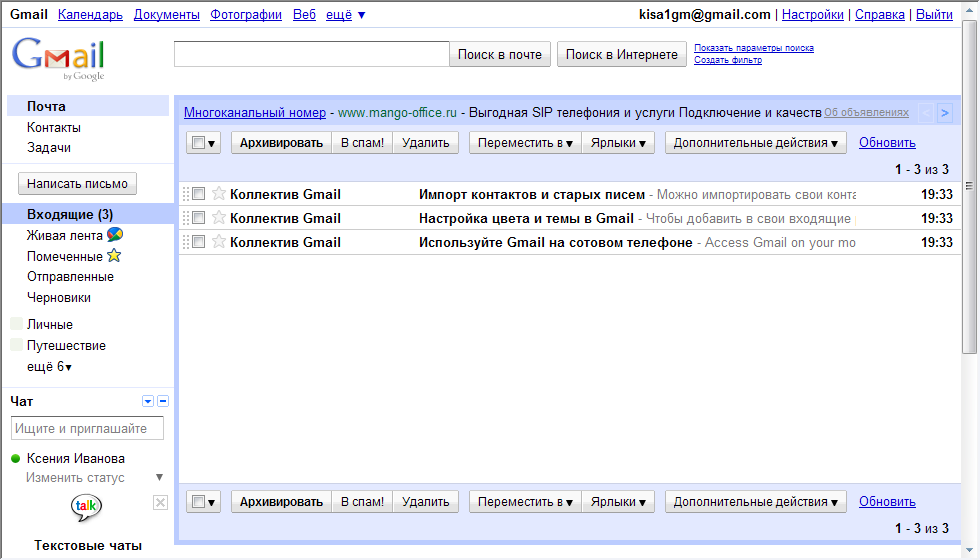 Войдите в две учетные записи Gmail в режиме инкогнито Использование встроенного инкогнито вашего браузера в сочетании с режимом приватного просмотра может помочь вам войти в две учетные записи Gmail одновременно.
Войдите в две учетные записи Gmail в режиме инкогнито Использование встроенного инкогнито вашего браузера в сочетании с режимом приватного просмотра может помочь вам войти в две учетные записи Gmail одновременно.- В браузере Google Chrome вы можете войти в режим инкогнито, открыв браузер и нажав Ctrl + Shift + N
- В Safari Mac OS вы можете нажать СТРЕЛКА ВВЕРХ + КОМАНДА + N
- В браузере Mozilla Firefox и Internet Explorer вы можете войти в режим инкогнито, открыв браузер и нажав Ctrl + Shift + P
Способ 2. Войдите в несколько учетных записей Gmail с помощью разных веб-браузеров
В каждом открытом веб-браузере вы можете войти в учетную запись Gmail, поэтому чем больше у вас браузеров, тем в большее количество учетных записей Gmail вы можете войти. Ниже приведены некоторые из самых популярных веб-браузеров:- Google Chrome
- Safari
- Mozilla Firefox
- Тук-тук
- Internet Explorer
- Opera, .
 . vv ..
. vv ..
Метод 3. Войдите в несколько учетных записей Gmail в одном браузере
Сначала вы входите в первую учетную запись Gmail как обычно. После успешного входа в систему нажмите на символ учетной записи в правом верхнем углу, затем вы увидите поле, содержащее информацию о вашей учетной записи, такую как имя, адрес электронной почты, логотип, … Теперь посмотрите на нижнюю часть этого поля, и вы см. Добавить учетную запись (как на изображении ниже).Нажмите на этот элемент, и вы сможете войти в другие учетные записи Gmail. Во время использования Gmail, если вы хотите переключиться на любой другой адрес электронной почты, щелкните символ своей учетной записи, чтобы Gmail отобразил список учетных записей Gmail, в которые вы вошли. Выберите адрес электронной почты, который вы хотите использовать, и Gmail будет автоматически войдите в него. Таким образом, с этого момента вы можете использовать несколько учетных записей Gmail в одном браузере без необходимости многократно выходить из системы и снова входить в нее.
Как включить двухэтапную аутентификацию
Защищено 2 уровнями пароля сделает вашу учетную запись Gmail неприкосновенной. Двухэтапная проверка — это чрезвычайно мощная функция безопасности Gmail в частности и Google в целом. Если вы включите двухэтапную аутентификацию, каждый раз, когда вы входите в Gmail , на ваш номер телефона, на который вы зарегистрировали двухэтапную аутентификацию, будет отправляться сообщение с кодом подтверждения. Без этого кода вы не сможете войти в Gmail. Если вы включите двухэтапную аутентификацию , возможность потерять учетную запись Gmail становится очень сложной. Примечание: Когда вы включаете двухэтапную аутентификацию для учетной записи Gmail, это означает, что вы также включаете двухэтапную аутентификацию для всех других сервисов Google, таких как Google Plus, Google Maps, Youtube …
Что нужно подготовить, чтобы включить двухэтапную аутентификацию для Gmail
- Войдите в учетную запись Gmail .

- Существует номер телефона (вы можете использовать двухэтапную аутентификацию по номеру телефона для нескольких учетных записей Gmail).
Рекомендации по включению двухэтапной аутентификации для Gmail
Шаг 1: Доступ к следующему URL-адресу: https: // www.google.com/settings/personalinfoШаг 2: Щелкните вкладку Security , перейдите к Вход в Google и выберите Двухэтапная проверка .
Шаг 3: Нажмите « Начать настройку »
Шаг 4: Введите свой номер телефона для Gmail, чтобы отправить проверочный код на ваш двухэтапный номер мобильного телефона. Есть два способа отправить код: Текстовые сообщения (SMS) и Голосовой вызов .В этом случае я выберу текстовые сообщения (SMS).
Сделав свой выбор, нажмите Отправить код.
Шаг 5: Gmail отправит вам код подтверждения из 6 цифр . Введите этот код в рамку. Введите проверочный код и нажмите Verify .
Шаг 6: Установите надежный компьютер. Если вы используете персональный компьютер, вы можете поставить отметку в поле Доверять этому компьютеру, чтобы для входа в Gmail позже на этом компьютере больше не требовалась двухэтапная проверка, и наоборот.Щелкните Next , чтобы продолжить.
Шаг 7: Нажмите Подтвердите , чтобы согласиться включить двухэтапную аутентификацию для Gmail.
Теперь, когда вы уже включили двухэтапную аутентификацию для Gmail. При следующем входе в Gmail вам будет предложено ввести код подтверждения, который будет отправлен на ваш телефон, без этого номера вы не сможете войти в Gmail (компьютер выбран как Trust не требуется Также двухэтапная аутентификация).
Проблема со входом в Gmail
Если у вас надежный пароль (или просто очень плохая память), вы можете забыть свой пароль в любой момент.
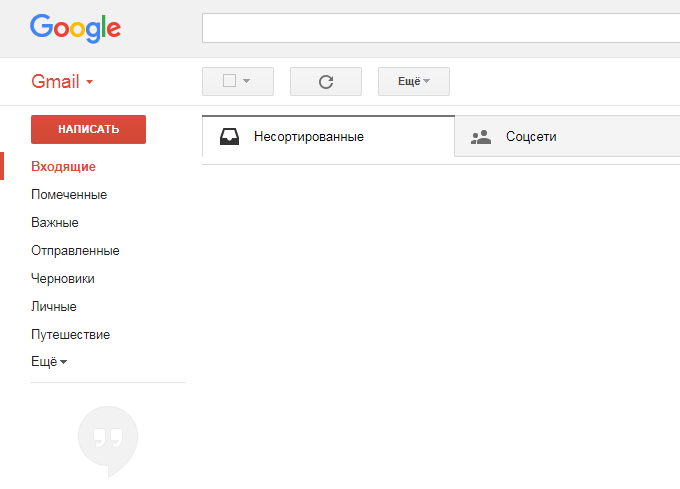 Не волнуйся! Gmail поможет вам восстановить пароль . Gmail предоставил сервис восстановления пароля , который позволяет сбросить пароль всего за несколько секунд. Вы можете выполнить следующие действия, чтобы сбросить пароль Gmail прямо сейчас.
Не волнуйся! Gmail поможет вам восстановить пароль . Gmail предоставил сервис восстановления пароля , который позволяет сбросить пароль всего за несколько секунд. Вы можете выполнить следующие действия, чтобы сбросить пароль Gmail прямо сейчас.Как быстро восстановить пароль Gmail
- Доступ к следующему URL-адресу: https: // accounts.google.com
- Щелкните строку « Нужна помощь? », как показано ниже.
- Gmail попросит вас выбрать одну из регистраций инцидентов, с которыми вы столкнулись. Щелкните кружок рядом со строкой « Я не знаю свой пароль » и щелкните Продолжить .
- Затем появляется Введите адрес электронной почты в поле . Введите адрес своей учетной записи Gmail в поле под строкой Адрес электронной почты и нажмите «Продолжить».
- Продолжайте нажимать на « Я не знаю »
- Выберите способ получения кода подтверждения на свой счет с помощью SMS или позвоните по номеру (рекомендуется SMS).
 Выбрав, нажмите Продолжить .
Выбрав, нажмите Продолжить . - На этот раз на ваш телефон будет отправлено сообщение с кодом подтверждения из 6 цифр. Введите этот код в поле « Введите этот код здесь » и нажмите Далее (Если вы не получили сообщение, содержащее код подтверждения, повторите попытку, нажав на кнопку «Продолжить» ниже)
- Вы попадете в окно « Сброс пароля Gmail » (новый пароль должен содержать не менее 8 символов).Введя новый пароль, нажмите Сбросить пароль .
- Появляется уведомление об успешном сбросе пароля Gmail.
Как настроить и использовать резервный адрес электронной почты
Настройте резервный адрес электронной почты , используйте резервный адрес электронной почты для защиты своей учетной записи Gmail .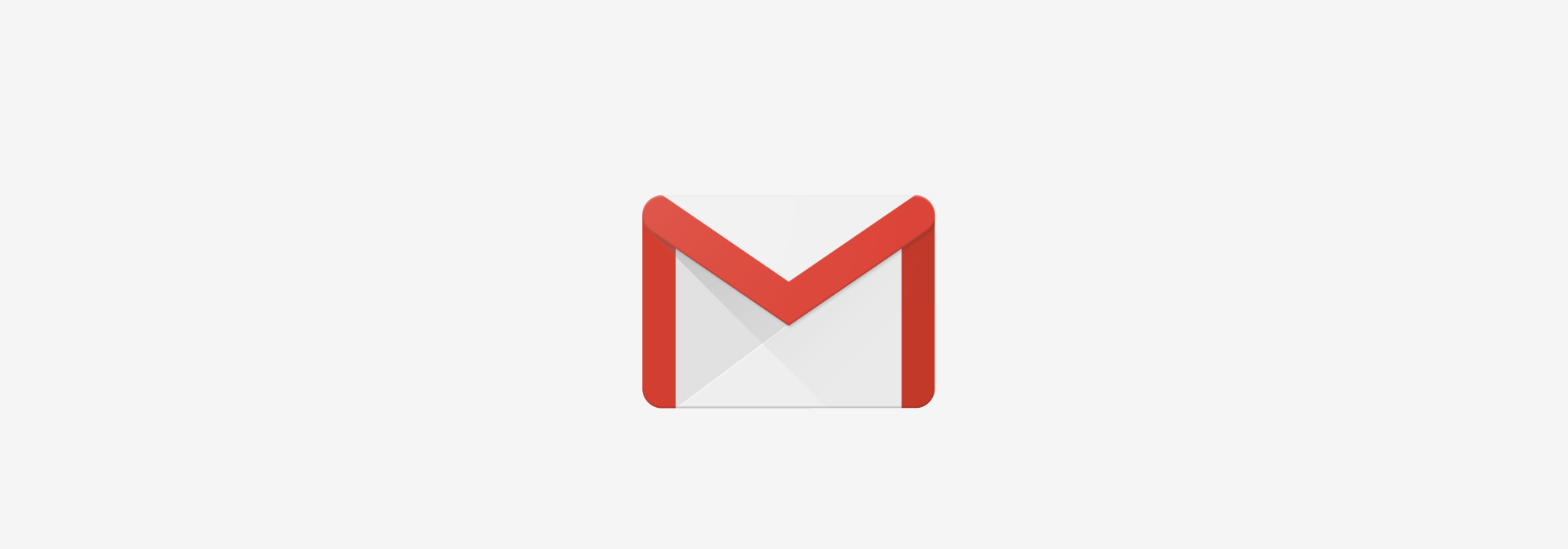 Вы можете использовать этот дополнительный адрес электронной почты для входа в Gmail , сброса пароля и выполнения многих других задач.Создание альтернативного и резервного адреса электронной почты — это одна из настроек безопасности, которую нельзя игнорировать, чтобы обеспечить безопасность своей учетной записи Gmail. Примечание: . Вы можете быстро получить доступ к шагу 6 , используя следующую ссылку: https://accounts.google .com / b / 0 / UpdateAccountRecoveryOptions? hl = en И войдите в систему, но вам рекомендуется следовать инструкциям шаг за шагом, чтобы их было легче запомнить. Шаг 1: Войдите в свою учетную запись Gmail . Шаг 2: В окне Gmail щелкните свой аватар (вверху правого угла), а затем щелкните Моя учетная запись . Шаг 3: На вкладке « Конфиденциальность личной информации » щелкните строку « Ваша личная информация ».
Вы можете использовать этот дополнительный адрес электронной почты для входа в Gmail , сброса пароля и выполнения многих других задач.Создание альтернативного и резервного адреса электронной почты — это одна из настроек безопасности, которую нельзя игнорировать, чтобы обеспечить безопасность своей учетной записи Gmail. Примечание: . Вы можете быстро получить доступ к шагу 6 , используя следующую ссылку: https://accounts.google .com / b / 0 / UpdateAccountRecoveryOptions? hl = en И войдите в систему, но вам рекомендуется следовать инструкциям шаг за шагом, чтобы их было легче запомнить. Шаг 1: Войдите в свою учетную запись Gmail . Шаг 2: В окне Gmail щелкните свой аватар (вверху правого угла), а затем щелкните Моя учетная запись . Шаг 3: На вкладке « Конфиденциальность личной информации » щелкните строку « Ваша личная информация ». Шаг 4: Нажмите кнопку « Стрелка вправо » в поле Электронная почта. Шаг 5: Нажмите « Изменить » в других сообщениях электронной почты. Шаг 6: Введите адрес электронной почты, который вы хотите использовать в качестве замены, и резервный адрес электронной почты в свою учетную запись Gmail в поле « Добавить новый альтернативный адрес », а затем нажмите Сохранить. Примечание : Вы можете использовать альтернативные адреса электронной почты для входа в свою учетную запись Google, восстановления пароля и т. Д.Альтернативные адреса электронной почты могут быть связаны только с одной учетной записью Google одновременно. Если вы хотите использовать только резервный адрес электронной почты, нажмите ссылку «Щелкните здесь» , как показано на изображении ниже: Шаг 7: Если вы нажмете на ссылку, интерфейс настройки переключится на настройки резервной электронной почты вместо альтернативного адреса.
Шаг 4: Нажмите кнопку « Стрелка вправо » в поле Электронная почта. Шаг 5: Нажмите « Изменить » в других сообщениях электронной почты. Шаг 6: Введите адрес электронной почты, который вы хотите использовать в качестве замены, и резервный адрес электронной почты в свою учетную запись Gmail в поле « Добавить новый альтернативный адрес », а затем нажмите Сохранить. Примечание : Вы можете использовать альтернативные адреса электронной почты для входа в свою учетную запись Google, восстановления пароля и т. Д.Альтернативные адреса электронной почты могут быть связаны только с одной учетной записью Google одновременно. Если вы хотите использовать только резервный адрес электронной почты, нажмите ссылку «Щелкните здесь» , как показано на изображении ниже: Шаг 7: Если вы нажмете на ссылку, интерфейс настройки переключится на настройки резервной электронной почты вместо альтернативного адреса.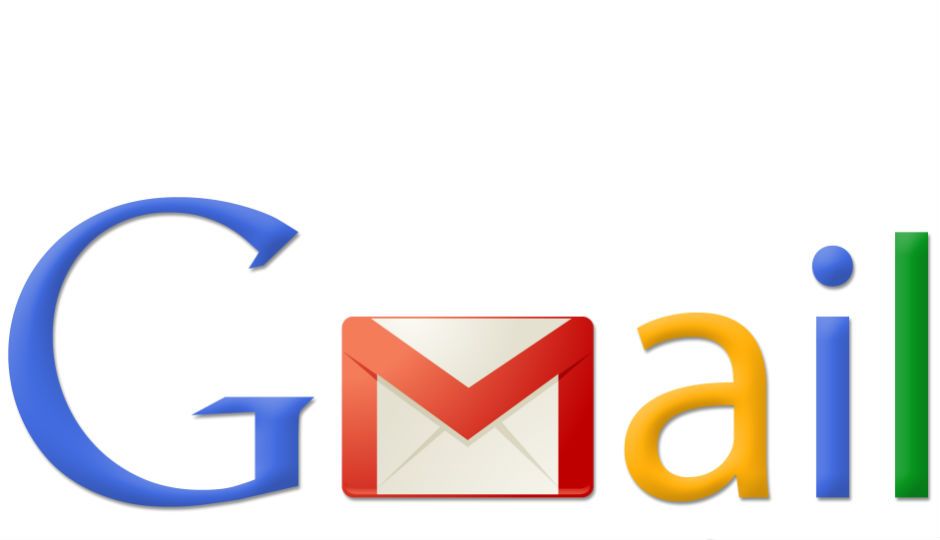 Вы заполняете восстановление электронной почты, затем нажимаете Сохранить . Шаг 8: Появляется уведомление об успешно добавленном резервном адресе электронной почты, но вам все равно необходимо подтвердить это письмо. Шаг 9: Теперь войдите в альтернативный адрес электронной почты или резервный адрес электронной почты , введенный на шаге 6, и вы увидите новое письмо, отправленное Google для подтверждения . Шаг 10: Откройте это письмо, нажмите «это» в письме на , подтвердите . Шаг 11: Появится уведомление об успешно подтвержденном альтернативном и резервном адресах электронной почты. Примечание: По некоторым причинам вы забыли пароль своей учетной записи Gmail . Посмотрите, как его восстановить здесь: Как восстановить пароль Gmail самым быстрым способом
Вы заполняете восстановление электронной почты, затем нажимаете Сохранить . Шаг 8: Появляется уведомление об успешно добавленном резервном адресе электронной почты, но вам все равно необходимо подтвердить это письмо. Шаг 9: Теперь войдите в альтернативный адрес электронной почты или резервный адрес электронной почты , введенный на шаге 6, и вы увидите новое письмо, отправленное Google для подтверждения . Шаг 10: Откройте это письмо, нажмите «это» в письме на , подтвердите . Шаг 11: Появится уведомление об успешно подтвержденном альтернативном и резервном адресах электронной почты. Примечание: По некоторым причинам вы забыли пароль своей учетной записи Gmail . Посмотрите, как его восстановить здесь: Как восстановить пароль Gmail самым быстрым способомВыход из Gmail
Вы выполнили свою работу с Gmail и хотите выйти из своей учетной записи? Посетите веб-сайт Gmail, в правом верхнем углу вы найдете кнопку « Выйти ».
 Нажмите эту кнопку, чтобы выйти из своей учетной записи. Желаю вам более эффективного использования Gmail !!!
Нажмите эту кнопку, чтобы выйти из своей учетной записи. Желаю вам более эффективного использования Gmail !!!Как войти в учетную запись Gmail на компьютере или мобильном устройстве
- Вы можете войти в свою учетную запись Gmail и настроить компьютер или телефон на автоматический вход при каждом открытии браузера или переходе в Gmail.
- Если вы вышли из Gmail, вернуться в свою учетную запись можно быстро и легко, если вы знаете свой пароль.
- Вход или выход из Gmail на одном устройстве не приведет к входу или выходу из вашей учетной записи на других устройствах, поэтому обязательно выходите из системы при использовании общих или общедоступных компьютеров.
- Посетите домашнюю страницу Business Insider, чтобы узнать больше.
Gmail позволяет легко не только получать доступ к электронной почте, но и подключаться к любым приложениям или платформам Google, таким как Документы Google, Диск, Календарь Google и т. Д.
Д.
Что еще лучше, так это то, что вы можете выполнять действия, такие как добавление события в свой календарь или совместное использование документа Google, используя свою учетную запись Gmail.
Но прежде чем вы сможете сделать что-либо из этого, вам необходимо войти в Gmail.
Вот как.
Ознакомьтесь с продуктами, упомянутыми в этой статье:
MacBook Pro (от 1299,99 долл. США при наилучшей покупке)
iPhone 11 (от 699,99 долл. США при наилучшей покупке)
iPad (от 329,99 долл. США при наилучшей покупке)
Microsoft Surface Pro 7 (от 699,99 долларов США в Best Buy)
Samsung Galaxy S10 (от 899,99 долларов США в Best Buy)
Как войти в свою учетную запись Gmail на мобильном устройстве
На телефоне вы обычно автоматически входите в Gmail. Однако, если вы вышли из системы или удалили приложение, вот как снова войти в систему.
1. Откройте приложение Gmail на своем iPhone, iPad или устройстве Android.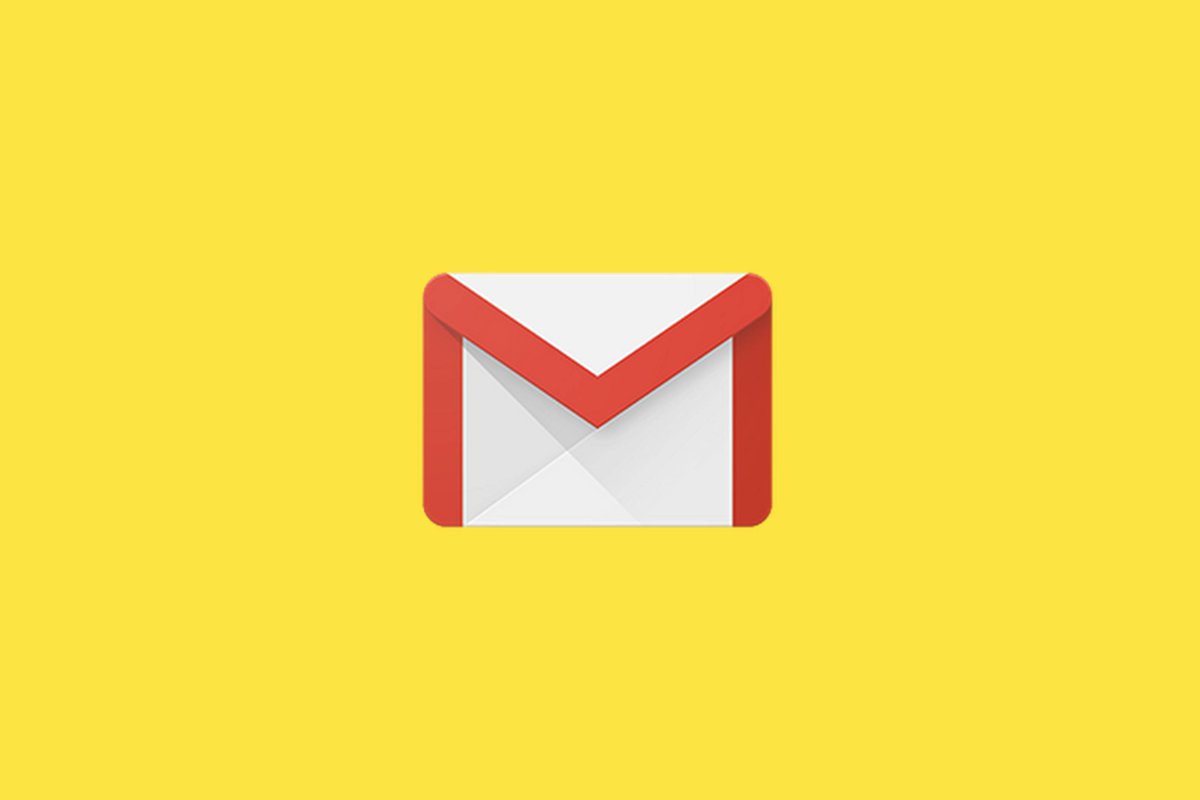
2. Нажмите кнопку «Войти» внизу экрана.
Нажмите кнопку «Войти». Изабелла Паолетто / Business Insider- Если у вас уже есть учетная запись электронной почты, связанная в приложении, и вы хотите добавить другую учетную запись, просто нажмите значок своего профиля в правом верхнем углу, а затем нажмите «Добавить другую учетную запись».»
3. На следующей странице нажмите «Google».
Вы также можете подключить к своему приложению Gmail другие типы учетных записей электронной почты. Изабелла Паолетто / Business Insider 4. Нажмите «Продолжить», чтобы разрешить Google войти в вашу учетную запись.
5. Следуйте инструкциям для входа в систему.
Gmail позволяет добавлять дополнительные учетные записи Gmail или другие учетные записи на устройство iOS или Android, что упрощает доступ ко всем вашим учетным записям в одном почтовом приложении. Изабелла Паолетто / Business InsiderВы можете установить флажок рядом с «Запомнить меня», чтобы оставаться в своей учетной записи Gmail на своем устройстве.
Как войти в свою учетную запись Gmail на компьютере
Чтобы войти в Gmail на Mac или ПК, просто перейдите на Gmail.com и введите адрес электронной почты своей учетной записи (или соответствующий номер телефона), когда будет предложено, и свой пароль. Установите флажок рядом с «Запомнить меня», если вы хотите оставаться в системе автоматически.
И если вы входите в систему на общедоступном или совместно используемом устройстве, не забудьте выйти из Gmail, когда закончите рабочий день.
Insider Inc. получает комиссию при покупке по нашим ссылкам.
Упростите Gmail
Упростите Gmail Упростить сделал я,
Майкл Леггетт.Я был руководителем Gmail
дизайнер с 2008 по 2012 год и соучредитель Google Inbox. Я был
годами пишу расширения Chrome, чтобы упростить приложения, которые я использую, но
только когда-либо делился ими с друзьями. С неудачной кончиной
Google Inbox, я хотел предложить более упрощенный интерфейс Gmail для
каждый.
Узнайте больше о будущем Simplify.
С неудачной кончиной
Google Inbox, я хотел предложить более упрощенный интерфейс Gmail для
каждый.
Узнайте больше о будущем Simplify.
Ваша конфиденциальность и безопасность вашей учетной записи и данных на высшем уровне важность упрощения.Мы заняли строжайшую позицию в отношении конфиденциальности возможный.
Simplify имеет без рекламы , без аналитики , без трекеров , и отказ от файлов cookie .
Simplify не отправляет и не принимает данные любого рода от пользователя аккаунт или устройство.
Это безопасно?
Я рад, что ты спросил. Вы всегда должны быть очень осторожны, какие расширения
или приложения, которые вы используете со своей электронной почтой.Упрощение — это в основном CSS плюс
немного Javascript для применения CSS. Трекеров нет. Нет
информация отправляется, собирается или передается.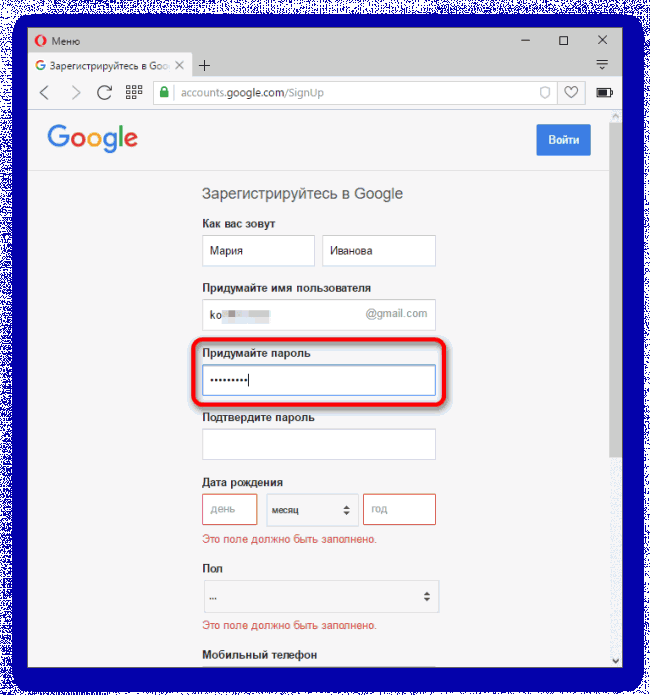 И никакой рекламы никогда. Обещать. И
весь код можно проверить на
Github.
И никакой рекламы никогда. Обещать. И
весь код можно проверить на
Github.
Я добавил, но он не работает.
Возможно, он уже работает. После того, как вы добавили его в свой браузер, вам нужно только зайти на gmail.com и перезагрузить окно.
Если логотип Gmail скрыт, значит, он работает.Иногда разница бывает тонкий. Если у вас есть видимая навигация и / или вы используете расширенные настройки как и правый чат, ваш Gmail будет выглядеть довольно загроможденным. К добиться полной простоты, вы можете скрыть навигацию, нажав на меню кнопку в правом верхнем углу, и вы можете выключить расширенные возможности вы не используете.
Если логотип не скрыт, достаточно перезагрузить Gmail. после его установки. Иногда вам нужно полностью перезапустить браузер чтобы заставить его работать.
В редких случаях я также видел людей, которые не могли его использовать, потому что они
на компьютерах компании, и их работодатель блокирует любое расширение, которое получает
доступ к своей электронной почте.
Наконец, Simplify несовместим со всеми другими расширениями Chrome, которые изменить Gmail. Я не видел ни одного, который бы полностью блокировал Simplify, но некоторые вызвать непредвиденные последствия.
Могу ли я включить / выключить упрощение, не отключая его?
Да! Начиная с версии v1.2.8, вы можете щелкнуть значок Упростить на панели браузера. для включения / выключения упрощения. Вы также можете нажать Command + J (на Mac) или Windows + J (в Windows) для включения / выключения упрощения.
Упростите конфликты с другим расширением браузера для Gmail.
Извини. Поддержка других расширений сложна и не входит в мой список, но Я веду их список на случай, если смогу попытаться поддержите их. Вы можете видеть этот список и отслеживать прогресс по этому Проблема с GitHub.
Где поиск?
Он находится в правом верхнем углу экрана. По умолчанию свернуто
в кнопку (со значком увеличительного стекла). Как только вы его расширите, он
останется развернутым, пока вы его не свернете.
По умолчанию свернуто
в кнопку (со значком увеличительного стекла). Как только вы его расширите, он
останется развернутым, пока вы его не свернете.
Если вы все еще не видите или не можете его использовать, возможно, у вас есть другой установленные расширения, которые конфликтуют с Simplify. Пытаюсь хорошо играть с другими расширениями есть в моем списке, но очень мало в моем списке, так как скорее всего непросто.
Как включить отображение панели предварительного просмотра на некоторых снимках экрана?
Это функция Gmail, а не функция упрощения. Чтобы включить, перейдите в Расширенные настройки Gmail и включите панель предварительного просмотра. После включения в вашем панель приложений, позволяющая выбрать режим. Убедитесь, что вы используете вертикальный расколоть.
Почему все белое пространство?
Одна из моих самых больших претензий к дизайну Gmail — отсутствие
максимальная ширина содержимого. Длинные строки резко ухудшают читаемость.
Длинные строки резко ухудшают читаемость.
Если вам нужен более широкий обзор, я разрешаю гораздо более широкую максимальную ширину для Область чтения, так как вы можете изменить размер списка сообщений и сохранить вид разговора с разумной шириной. Я буду искать другие способы улучшить впечатления от просмотра на больших экранах.
Получил отзыв
Gmail имеет множество функций и даже больше сторонних плагинов.Это может не работает на вас и это нормально. Для всех остальных я сделаю все возможное, чтобы обновлять расширение по мере изменения кода Gmail и надеяться упростить другие приложения в будущем. Вы можете отправить отзыв, разместив вопрос на GitHub, электронная почта [email protected] или твит @leggett, и я сделаю все возможное ответить.
Посты выходят в среднем раз в месяц.
НЕДАВНИЕ ЗАПИСИ
Будущее упрощения
С момента запуска Simplify Gmail более года назад более 150 000 человек
попробовали, и около половины из них все еще являются активными пользователями. Я
в восторге от того, сколько людей я нашел и что мне удалось
сделать пока. Но я хочу расширить возможности Simplify и сделать их лучше.
продолжить чтение
Я
в восторге от того, сколько людей я нашел и что мне удалось
сделать пока. Но я хочу расширить возможности Simplify и сделать их лучше.
продолжить чтение
Simplify v2: Краткий обзор
В Simplify v2 так много улучшений, что я серьезно борюсь с чего начать. Я также хочу вникнуть в детали и объяснить изменения, которые я вношу, но это требует времени до завершения Simplify v2.продолжить чтение
Еще лучший опыт Compose
Когда-то давно в Gmail было простое создание. Но это было потеряно благодаря многолетним запускам. Simplify v2 возвращает его и сделать сочинение лучше, чем когда-либо. продолжить чтение
Поиск, навигация и надстройки, о боже!
Как Simplify v2 решает все, что связано с вашим контентом.продолжить чтение
Еще больше возможностей для чтения
Читать электронную почту в Gmail не очень хорошо.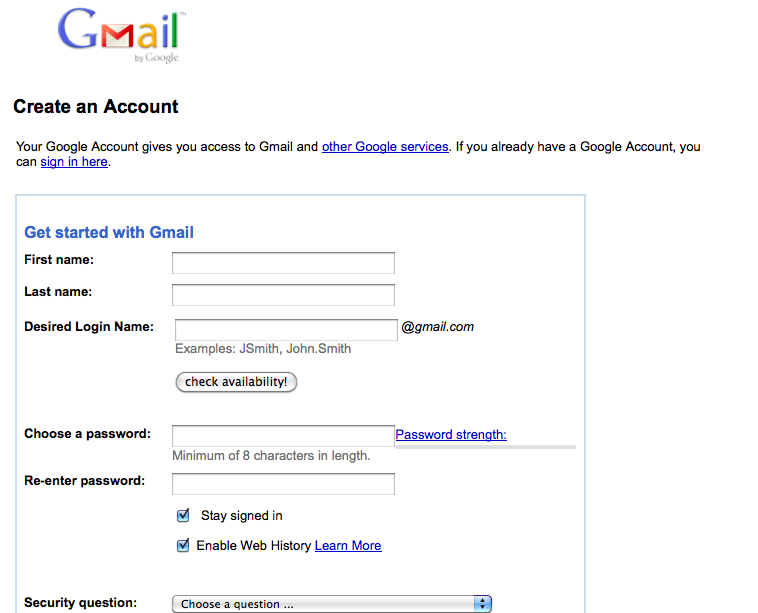 От длины линии, охватывающей
весь экран, чтобы отвлекать внимание вокруг сообщения, чтобы не полностью
темный режим. Simplify v2 исправляет это.
продолжить чтение
От длины линии, охватывающей
весь экран, чтобы отвлекать внимание вокруг сообщения, чтобы не полностью
темный режим. Simplify v2 исправляет это.
продолжить чтение
Электронные трекеры шпионят за вами — Simplify v2 блокирует их
Что такое трекер электронной почты, почему вы должны заботиться о его блокировке и самое главное, как заблокировать их в Gmail с помощью Simplify Gmail v2.продолжить чтение
учетных записей Gmail | Covenant College
Копирование содержимого из вашей учетной записи Covenant в другую учетную запись Gmail
Вы можете копировать и переносить файлы Covenant в другую учетную запись Google. Этот процесс позволяет вам:
Резервное копирование файлов время от времени
Сохраняйте важные файлы, когда вы заканчиваете, переходите из школы или уходите по другой причине
Что можно скопировать
Вы можете копировать и переносить эти типы файлов из своей учетной записи Covenant в другую учетную запись Google:
Электронная почта в Gmail (не контакты, чаты или задачи)
Документы, которыми вы владеете на Google Диске (кроме файлов в разделе «Google Фото» на Диске)
Документы на моем диске
Исходные файлы остаются в вашей учетной записи Covenant.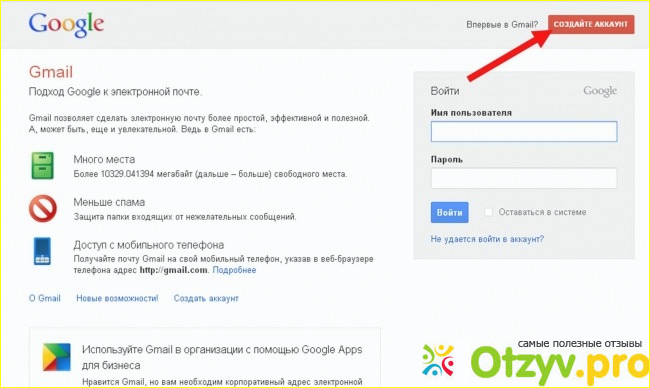 Любые изменения, которые вы вносите в скопированные файлы, не влияют на оригиналы.
Любые изменения, которые вы вносите в скопированные файлы, не влияют на оригиналы.
Копирование и передача файлов
Каждый раз, когда вы копируете файлы из своей учетной записи Covenant, в вашей учетной записи Google создается новый набор копий.
Создать аккаунт
Создайте учетную запись Google, если вы еще этого не сделали. Ваш новый адрес электронной почты будет вашим [email protected].
Подготовьте файлы
Чтобы скопировать контент, которым другие люди поделились с вами, добавьте эти файлы в Мой диск.
Запустить процесс копирования
В учетной записи учебного заведения перейдите в раздел «Перенос содержимого».
Введите адрес электронной почты учетной записи Google, в которую вы хотите скопировать свой контент.

Выберите Получить код.
В своей учетной записи Google проверьте свой почтовый ящик Gmail на наличие электронного письма с подтверждением от Google. В электронном письме выберите Получить код подтверждения. Откроется новая вкладка с кодом.
В своей учетной записи Covenant вернитесь на страницу «Перенести контент». Введите код, затем выберите Подтвердить.
Выберите контент, который вы хотите скопировать, затем выберите Начать передачу.
Подробная информация о процессе копирования
Обычно процесс копирования занимает несколько часов, но может занять до недели.
Скопированные файлы могут появляться в вашей учетной записи Google группами в процессе копирования.
Когда ваши файлы будут скопированы, вы получите электронное письмо на свой адрес Gmail.

Скачать файлы, которые не копируются
Чтобы сохранить свой контент из других продуктов Google, вы можете загрузить свои данные.
Например, вы можете загрузить свои контакты Gmail, видео на YouTube и фотоальбомы в Google Фото.
Устранение проблем
Не отображается страница «Перенести контент»
Параметр «Перенести контент» доступен только для учетных записей Google в учебном заведении.Убедитесь, что вы вошли в свою учетную запись Covenant.
Код подтверждения не работает
Если вы не можете получить код подтверждения или код не работает, вот несколько возможных причин.
Срок действия кода истек. Коды перестают работать через 24 часа.
- Код
уже использовался.
 Каждый код можно использовать только один раз. Вам необходимо использовать новый код каждый раз, когда вы копируете файлы.
Каждый код можно использовать только один раз. Вам необходимо использовать новый код каждый раз, когда вы копируете файлы. - Код
был заменен.Если вы запрашиваете код более одного раза, работает только самый последний. Повторите попытку и убедитесь, что вы ввели самый последний код.
Электронное письмо с подтверждением было отправлено. Если электронное письмо с подтверждением было перенаправлено на другую учетную запись, выбор «Получить код подтверждения» не будет работать. Войдите в учетную запись Google, в которую было отправлено письмо, и повторите попытку.
Совет. Чтобы получить новый код, на странице «Перенести содержимое» выберите Отправить код еще раз.
Не удается скопировать файлы
Если у вас возникли проблемы с копированием файлов, вот несколько возможных причин.
Недостаточно памяти
Войдите в учетную запись Google, в которую вы хотите скопировать свой контент.

Проверьте место для хранения.
Если у вас недостаточно места для хранения, вы можете освободить место для хранения или купить дополнительное пространство.
Совет. Если вы копировали контент раньше, вы можете удалить старые копии, чтобы освободить место.
Ограниченные настройки
Владелец файла мог ограничить настройки файла.
Удалить скопированные файлы
Скопированные файлы сгруппированы по ярлыкам в Gmail и по папкам на Диске, поэтому их можно легко удалить.
Узнайте, как удалять сообщения электронной почты в Gmail и папки на Диске.
Смена владельца файла
Если вы являетесь владельцем файла на Google Диске, вы можете передать право собственности.
Например, если вы скоро закончите учебу и у вас есть документы для студенческого клуба, вы можете захотеть передать право собственности другому студенту Соглашения.
Dropbox Интеграция Gmail | Справка Dropbox
Подключить учетные записи Dropbox и Gmail можно двумя способами:
С помощью расширения Gmail Chrome и надстройки Gmail вы можете:
- Сохранение вложений файлов и ссылок Dropbox из Gmail прямо в свою учетную запись Dropbox
- Добавьте файлы прямо из своей учетной записи Dropbox в электронное письмо
- Эти файлы не занимают место в вашем почтовом ящике, поскольку для них используются общие ссылки
Еще не пользуетесь Dropbox? Узнайте, как Dropbox упрощает отправку больших файлов.
Участков в этой статье:
- Dropbox для расширения Gmail для Chrome
- Dropbox для надстройки Gmail
Dropbox для Gmail Расширение Chrome
С помощью расширения Dropbox для Gmail Chrome вы можете делиться файлами Dropbox прямо через свою учетную запись Gmail. Вы также можете сохранять вложения из Gmail прямо в Dropbox.
Вы также можете сохранять вложения из Gmail прямо в Dropbox.
Расширение бесплатное и доступно в Интернет-магазине Google Chrome. Расширение работает только в веб-браузере Google Chrome.
Как установить расширение Dropbox для Gmail Chrome
Чтобы включить расширение Dropbox для Gmail Chrome:
- Посетите Интернет-магазин Chrome.
- Нажмите Добавить в Chrome .
Если вы ранее устанавливали расширение Dropbox для Gmail Chrome, убедитесь, что оно включено.Дополнительные сведения об управлении расширениями см. В справке Интернет-магазина Chrome.
Как обмениваться файлами с помощью Dropbox для Gmail Расширение Chrome
Чтобы поделиться файлом Dropbox с помощью расширения Dropbox для Gmail для Chrome:
- В учетной записи Gmail нажмите Написать .
- Щелкните значок Dropbox в нижней части окна Написать .
- Выберите файл, которым вы хотите поделиться, из Dropbox во всплывающем окне.

- Щелкните Вставить ссылку .
- После этого в теле письма вы увидите ссылку на вложение.
- Примечание : файл будет выглядеть как вложение, но на самом деле это общая ссылка. Это экономит место в вашем почтовом ящике и гарантирует, что другие всегда будут видеть последнюю версию файла.
Как сохранять файлы с помощью расширения Dropbox для Gmail для Chrome
Чтобы сохранить вложение Gmail непосредственно в свою учетную запись Dropbox с помощью расширения Chrome:
- Откройте электронное письмо с файлом (ами), прикрепленным к вашей учетной записи Gmail.
- Наведите указатель мыши на предварительный просмотр вложения в нижней части сообщения электронной почты.
- Щелкните значок Dropbox .
- Выберите папку, в которой вы хотите сохранить файл.
- Нажмите Сохранить .
Ограничения файлов для Dropbox для Gmail Расширение Chrome
Хотя для файлов, к которым предоставляется общий доступ с помощью расширения Dropbox для Gmail, нет ограничений на размер, Dropbox имеет некоторые ограничения пропускной способности, которые зависят от типа вашей учетной записи.
Поскольку при интеграции создается общая ссылка, а не прикрепляется сам файл, ограничений по типу файла нет.
Dropbox для надстройки Gmail
С помощью надстройки Dropbox для Gmail вы можете:
- Поделитесь своими файлами Dropbox прямо через свою учетную запись Gmail
- Сохранение вложений из Gmail прямо в свою учетную запись Dropbox
Надстройка Dropbox для Gmail работает в любом браузере и на любой платформе, включая мобильные приложения Gmail.
Администраторы могут включить надстройку Dropbox для Gmail для всей своей команды из консоли администратора Google.
Как установить надстройку Dropbox для Gmail
Чтобы включить надстройку Dropbox для Gmail:
- В своей учетной записи Gmail щелкните значок с белым плюсом (+) на правой боковой панели. При наведении указателя мыши на знак плюса вы увидите «Установить надстройки».
- Найдите Dropbox для Gmail .
 Выберите это.
Выберите это. - Нажмите Установить.
- Следуйте подсказкам. Вам может потребоваться войти в свою учетную запись Dropbox, если вы еще не вошли в систему.
Надстройка появится в вашей учетной записи Gmail на правой боковой панели над белым значком плюса (+), когда вы откроете электронное письмо с вложениями или со ссылками на Dropbox или Google Диск.
Как обмениваться файлами с помощью надстройки Dropbox для Gmail
Чтобы поделиться файлом Dropbox с помощью надстройки Dropbox для Gmail:
- В учетной записи Gmail нажмите Написать .
- Щелкните значок Dropbox в нижней части окна Написать .
- Выберите файл, которым вы хотите поделиться, из Dropbox во всплывающем окне.
- Щелкните Вставить ссылку .
В теле письма вы увидите файлы, которые вы выбрали для совместного использования.
Как сохранять файлы с помощью надстройки Dropbox для Gmail
Чтобы сохранить вложение Gmail непосредственно в свою учетную запись Dropbox с помощью надстройки Gmail:
- Откройте электронное письмо с файлом (ами), прикрепленным к вашей учетной записи Gmail.

- Щелкните значок Dropbox на правой боковой панели.
- Выберите, какие файлы вы хотите сохранить в Dropbox.
- Выберите, где вы хотите сохранить эти файлы.
- Нажмите Сохранить .
ссылок для электронной почты Gmail | Округ Вашингтон, Огайо
Mailto: исправления ссылок: у некоторых пользователей могут возникнуть проблемы со ссылками на электронную почту, если они используют веб-службу электронной почты (например, Yahoo или Gmail), но не настроили свой браузер на использование указанного поставщика электронной почты в качестве обработчика ссылок mailto.Если вы настроили Mozilla Firebird или Outlook в качестве почтового клиента, вы сможете без проблем открывать ссылки mailto.
Для удобства было создано руководство для двух распространенных систем электронной почты на базе Интернета.
Если вы используете почту Yahoo, вот справочное руководство Yahoo для настройки обработчиков mailto в различных браузерах.
Для пользователей Gmail приведенное ниже руководство содержит инструкции для четырех основных браузеров.
Для пользователей Firefox:
- В правом верхнем углу браузера Firefox нажмите кнопку настроек Firefox : , затем выберите « Options » class = «simpleborder» alt = «Кнопка настроек».
- Щелкните вкладку «Приложения» .
- В раскрывающемся списке рядом с типом содержимого «mailto», выберите Gmail , а нажмите «ОК».
- Перезапустите ваш браузер.
Для пользователей Chrome:
- Откройте Gmail в Chrome и щелкните значок обработчика протокола : в адресной строке браузера. Если вы не видите этот значок, перейдите к шагу 3.
- Нажмите « Использовать Gmail », затем « Готово ».
- Если вы не видите значок , , нажмите кнопку настроек в правом верхнем углу.

- Прокрутите до самого низа и нажмите « Показать дополнительные настройки ».
- Нажмите кнопку «Настройки содержимого» под заголовком «Конфиденциальность».
- Во всплывающем окне прокрутите до «Обработчики» и нажмите кнопку «Управление обработчиками» .
- Выберите Gmail из раскрывающегося списка mailto и нажмите «Готово ».
Для пользователей Internet Explorer:
- Есть два варианта для пользователей IE, которые хотят сохранить IE в качестве браузера по умолчанию: использовать Chrome, чтобы открывать ссылки электронной почты в Gmail, но сохранить IE для веб-ссылок, ИЛИ установить панель инструментов Google для управления ваши обработчики IE правильно, поскольку IE в настоящее время не предоставляет пользователю возможности исправить это в собственных настройках IE. Некоторые версии IE предоставляют изменения настроек для установки обработчика mailto, но для тех, которые этого не делают, предоставляются следующие инструкции.

- Более простое исправление: установить панель инструментов Google
- После установки щелкните значок гаечного ключа в правом верхнем углу браузера Internet Explorer, чтобы открыть окно «Параметры панели инструментов».
- Прокрутите вниз до «Инструменты просмотра веб-страниц»
- Выберите «Использовать Gmail для ссылок« Mail To »»
- Нажмите «Сохранить».
- Более сложное исправление: установите браузер Google Chrome и настройте его на использование Gmail для ссылок mailto , используя приведенные выше инструкции.
- Не отчаивайтесь для тех, кто твердо занимается антихромом! Вы можете оставить IE в качестве браузера по умолчанию, пока используете Chrome для ссылок mailto. Просто внимательно прочитайте подсказки браузера по умолчанию, когда они появляются, и сделайте свой выбор соответственно .
Для пользователей Safari:
- Вы должны загрузить расширение Google Mailto для Safari здесь.


 zone.eu порт 995
zone.eu порт 995
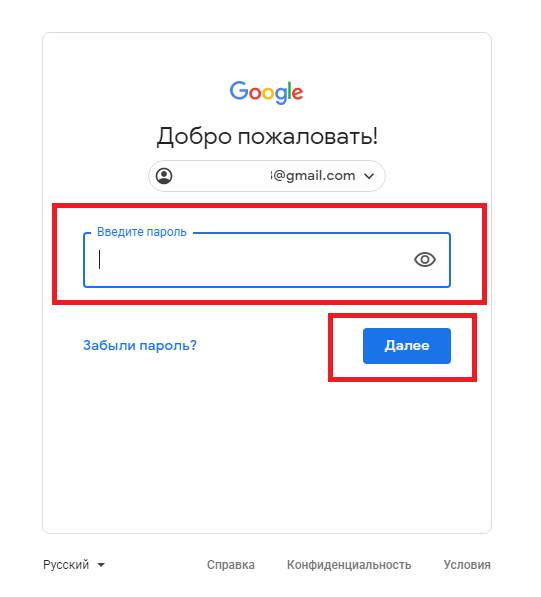 , хотя с поддержкой баннерной рекламы веб-службы электронной почты, включая Hotmail и Yahoo !, имеют или планируют увеличить емкость своих хранилищ в ответ на конкурентное давление Gmail).
, хотя с поддержкой баннерной рекламы веб-службы электронной почты, включая Hotmail и Yahoo !, имеют или планируют увеличить емкость своих хранилищ в ответ на конкурентное давление Gmail). Подписчики Gmail также сталкиваются с рисками в отношении своей конфиденциальности; эти риски описаны ниже.
Подписчики Gmail также сталкиваются с рисками в отношении своей конфиденциальности; эти риски описаны ниже.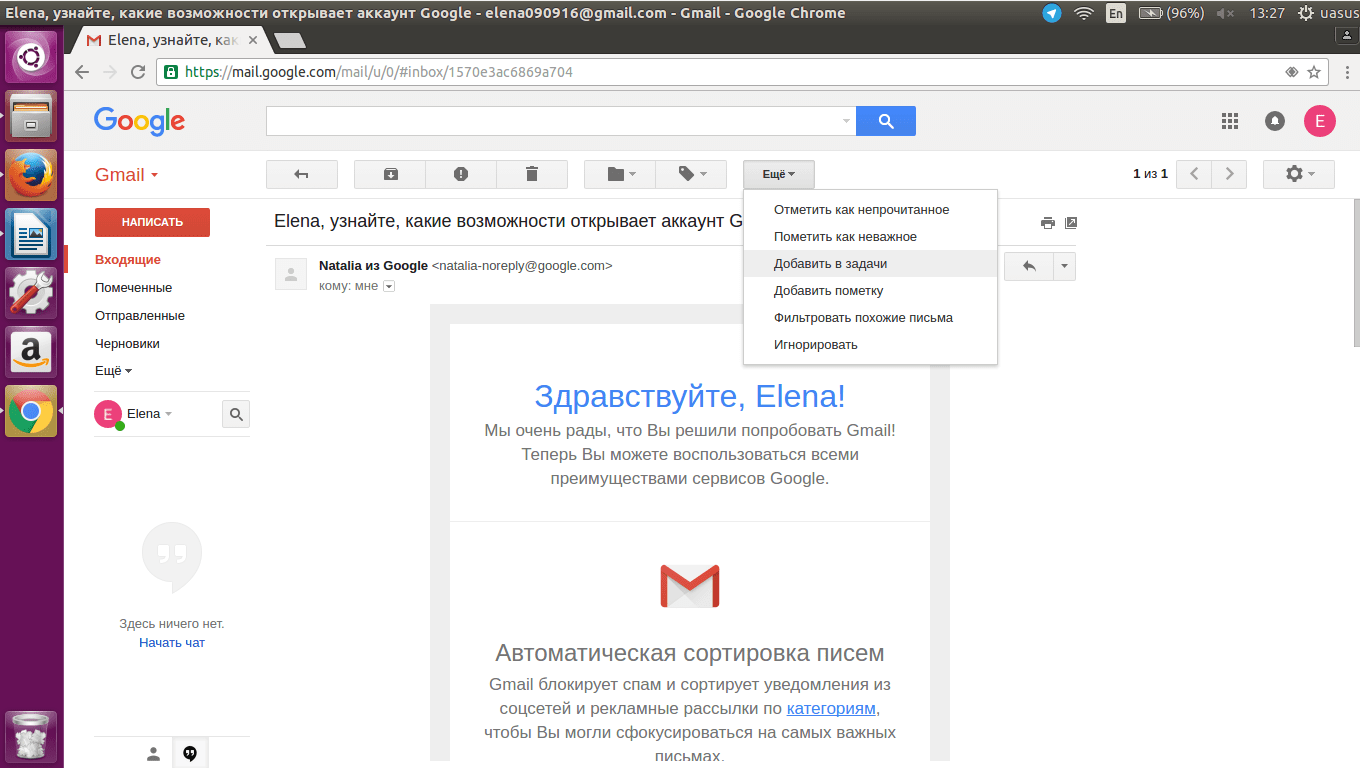 Несмотря на то, что Google пользуется большим уважением в обществе как добросовестный корпоративный гражданин, прошлые результаты не являются гарантией поведения в будущем, особенно после IPO Google, когда у компании будет юридическая обязанность максимизировать благосостояние акционеров.Хотя в настоящее время Google заявляет, что не будет записывать «концепции», извлеченные из отсканированных электронных писем, они могут решить сделать это в будущем и тем самым создать подробные профили пользователей. Создание таких профилей на основе прошлых лет общения в дополнение к текущим сообщениям станет проще, если пользователи никогда не удаляют электронные письма. Кроме того, сообщения, хранящиеся более 180 дней, подвергаются более низкой защите от доступа правоохранительных органов; с помощью Gmail многие такие электронные письма могут быть легко доступны полиции.
Несмотря на то, что Google пользуется большим уважением в обществе как добросовестный корпоративный гражданин, прошлые результаты не являются гарантией поведения в будущем, особенно после IPO Google, когда у компании будет юридическая обязанность максимизировать благосостояние акционеров.Хотя в настоящее время Google заявляет, что не будет записывать «концепции», извлеченные из отсканированных электронных писем, они могут решить сделать это в будущем и тем самым создать подробные профили пользователей. Создание таких профилей на основе прошлых лет общения в дополнение к текущим сообщениям станет проще, если пользователи никогда не удаляют электронные письма. Кроме того, сообщения, хранящиеся более 180 дней, подвергаются более низкой защите от доступа правоохранительных органов; с помощью Gmail многие такие электронные письма могут быть легко доступны полиции. Gmail также использует файлы cookie. Социальная сеть Google, богатая личной информацией, Orkut, тоже. Хотя Google сказал, что он не выполняет перекрестных ссылок на файлы cookie, ничто не мешает им делать это в любое время («Нам может быть действительно полезно знать эту информацию. Я бы не хотел исключать что-либо подобное», — сказал сотрудник Google. -основатель Ларри Пейдж).Google сохраняет мощную способность создавать невероятно подробные профили пользователей, независимо от того, делают они это сегодня или нет: адреса электронной почты и «концептуальная» информация о друзьях, семье и коллегах людей; ежедневные поисковые запросы, вводимые в Google; и огромное количество личной информации, предоставленной Orkut. Политика конфиденциальности Gmail прямо разрешает такое использование: «Google может передавать информацию о файлах cookie другим своим службам с целью повышения удобства пользования вами». (См. Также 2.3 «Будет ли Google создавать профили подписчиков и / или не подписчиков?»).
Gmail также использует файлы cookie. Социальная сеть Google, богатая личной информацией, Orkut, тоже. Хотя Google сказал, что он не выполняет перекрестных ссылок на файлы cookie, ничто не мешает им делать это в любое время («Нам может быть действительно полезно знать эту информацию. Я бы не хотел исключать что-либо подобное», — сказал сотрудник Google. -основатель Ларри Пейдж).Google сохраняет мощную способность создавать невероятно подробные профили пользователей, независимо от того, делают они это сегодня или нет: адреса электронной почты и «концептуальная» информация о друзьях, семье и коллегах людей; ежедневные поисковые запросы, вводимые в Google; и огромное количество личной информации, предоставленной Orkut. Политика конфиденциальности Gmail прямо разрешает такое использование: «Google может передавать информацию о файлах cookie другим своим службам с целью повышения удобства пользования вами». (См. Также 2.3 «Будет ли Google создавать профили подписчиков и / или не подписчиков?»). Кроме того, у Google очень длинные даты истечения срока действия файлов cookie, которые сохраняют файлы cookie до 2038 года (см. 1.5 Какие еще действия Google могут повлиять на мою конфиденциальность?)
Кроме того, у Google очень длинные даты истечения срока действия файлов cookie, которые сохраняют файлы cookie до 2038 года (см. 1.5 Какие еще действия Google могут повлиять на мою конфиденциальность?) Google может передавать всю информацию, включая любые созданные профили, если и когда она будет объединена или продана («Мы оставляем за собой право передать вашу личную информацию в случае передачи права собственности на Google, например, в случае приобретения компанией или слияния с другой компанией ».) Кроме того, Google может вносить односторонние изменения в политику и, если он не сочтет их «существенными», он может даже не уведомлять пользователей («Если мы внесем какие-либо существенные изменения в эту политику, мы уведомим вас, разместив уведомление о таких изменениях на страницу входа в Gmail «). Наконец, как указано выше, политика хранения очень широка:» … остаточные копии электронной почты могут оставаться в наших системах в течение некоторого времени, даже после того, как вы удалили сообщения из своего почтового ящика или после прекращения действия вашей учетной записи.»(Эти и остальные ссылки на политику конфиденциальности основаны на версии от 28.06.2004.)
Google может передавать всю информацию, включая любые созданные профили, если и когда она будет объединена или продана («Мы оставляем за собой право передать вашу личную информацию в случае передачи права собственности на Google, например, в случае приобретения компанией или слияния с другой компанией ».) Кроме того, Google может вносить односторонние изменения в политику и, если он не сочтет их «существенными», он может даже не уведомлять пользователей («Если мы внесем какие-либо существенные изменения в эту политику, мы уведомим вас, разместив уведомление о таких изменениях на страницу входа в Gmail «). Наконец, как указано выше, политика хранения очень широка:» … остаточные копии электронной почты могут оставаться в наших системах в течение некоторого времени, даже после того, как вы удалили сообщения из своего почтового ящика или после прекращения действия вашей учетной записи.»(Эти и остальные ссылки на политику конфиденциальности основаны на версии от 28.06.2004.)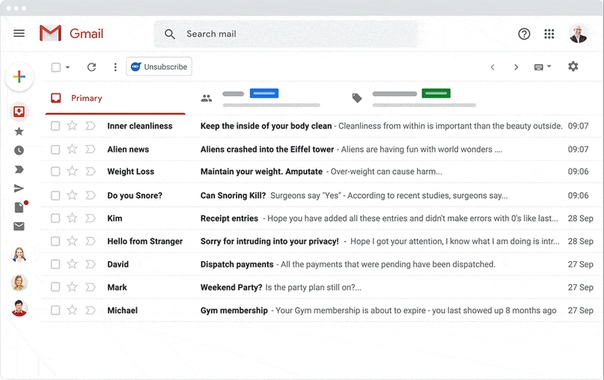 06.2004 в соответствии с Законом Калифорнии о защите конфиденциальности в Интернете. (Google должен предоставить версию «красной черты», в которой показаны различия между этими двумя политиками, как это было сделано с политиками программы Gmail.) Наиболее значительным изменением в политике конфиденциальности является то, что Google более четко оставляет за собой законное право отслеживать пользователей через Продукты Google (« Если у вас есть учетная запись, мы можем делиться информацией, представленной под вашей учетной записью, среди всех наших служб, чтобы обеспечить вам бесперебойную работу и улучшить качество нашей службы ») во многом аналогично аналогичному положению. в Политике конфиденциальности Gmail (см. 2.3 «Будет ли Google создавать профили подписчиков и / или не подписчиков?»). Google утверждает, что в настоящее время они не отслеживают пользователей и не создают профили, и не намерены делать это в будущем. Но если это так, почему он должен явно оставлять за собой право сделать это?
06.2004 в соответствии с Законом Калифорнии о защите конфиденциальности в Интернете. (Google должен предоставить версию «красной черты», в которой показаны различия между этими двумя политиками, как это было сделано с политиками программы Gmail.) Наиболее значительным изменением в политике конфиденциальности является то, что Google более четко оставляет за собой законное право отслеживать пользователей через Продукты Google (« Если у вас есть учетная запись, мы можем делиться информацией, представленной под вашей учетной записью, среди всех наших служб, чтобы обеспечить вам бесперебойную работу и улучшить качество нашей службы ») во многом аналогично аналогичному положению. в Политике конфиденциальности Gmail (см. 2.3 «Будет ли Google создавать профили подписчиков и / или не подписчиков?»). Google утверждает, что в настоящее время они не отслеживают пользователей и не создают профили, и не намерены делать это в будущем. Но если это так, почему он должен явно оставлять за собой право сделать это? com.
com.
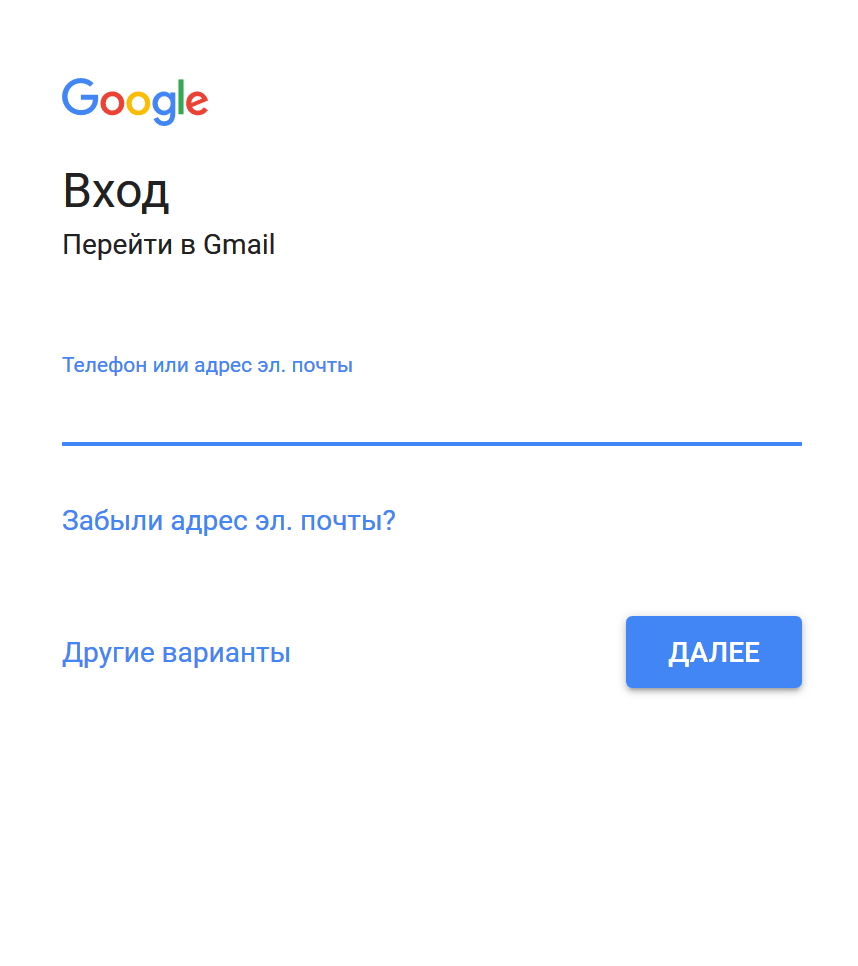 com, файл cookie, размещенный на вашем компьютере. Этот файл cookie связан с вашим компьютером с помощью уникального идентификационного номера и позволяет отслеживать все выполняемые поисковые запросы с указанием типа вашего браузера и IP-адреса. Срок действия этого файла cookie Google не истекает до 2038 года, в отличие от большинства других крупных веб-сайтов, которые имеют гораздо меньший срок действия. Google утверждает, что этот файл cookie необходим для настройки параметров сайтов Google, но вы по-прежнему можете выполнять поиск без файла cookie. Для получения дополнительной информации см. Следующие источники:
com, файл cookie, размещенный на вашем компьютере. Этот файл cookie связан с вашим компьютером с помощью уникального идентификационного номера и позволяет отслеживать все выполняемые поисковые запросы с указанием типа вашего браузера и IP-адреса. Срок действия этого файла cookie Google не истекает до 2038 года, в отличие от большинства других крупных веб-сайтов, которые имеют гораздо меньший срок действия. Google утверждает, что этот файл cookie необходим для настройки параметров сайтов Google, но вы по-прежнему можете выполнять поиск без файла cookie. Для получения дополнительной информации см. Следующие источники: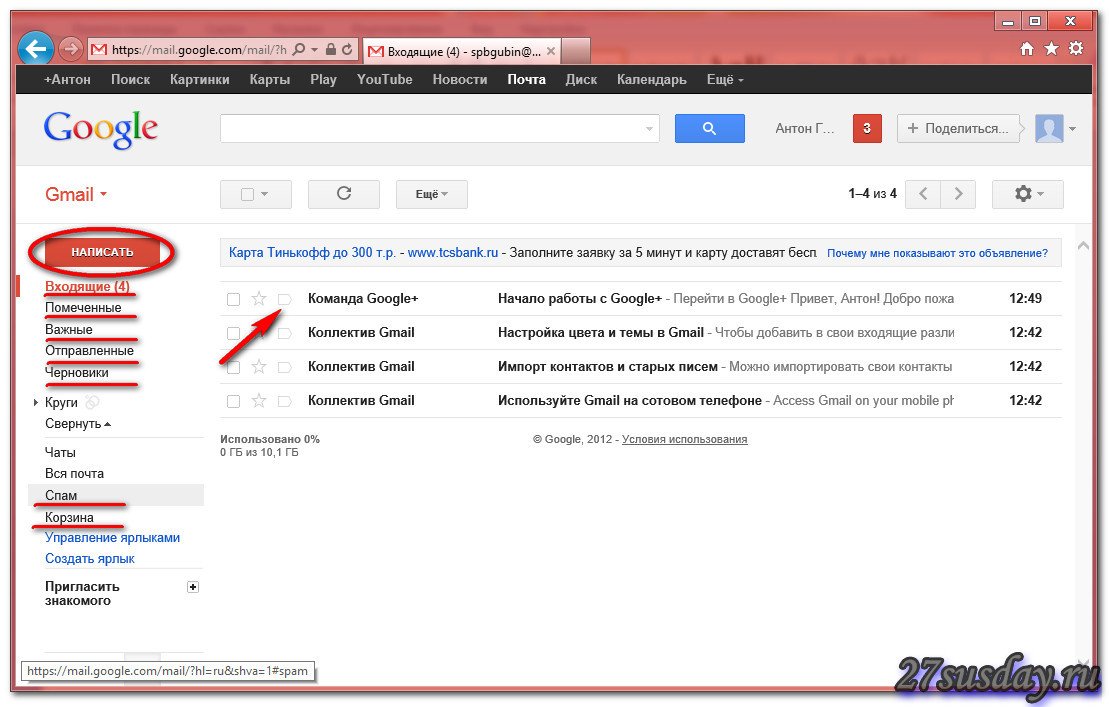 Один пользователь Orkut смог успешно майнить базы данных Orkut, создав «Orkut Personal Network Geomapper», который позволил людям искать пользователей Orkut и просматривать их сеть друзей. Google отправил письмо о прекращении и воздержании от создания этого сайт, утверждая, что он нарушает условия обслуживания Orkut, и Geomapper больше не доступен.Наконец, Условия использования Orkut включают следующий пункт, который предоставляет им широкие права на вашу информацию:
Один пользователь Orkut смог успешно майнить базы данных Orkut, создав «Orkut Personal Network Geomapper», который позволил людям искать пользователей Orkut и просматривать их сеть друзей. Google отправил письмо о прекращении и воздержании от создания этого сайт, утверждая, что он нарушает условия обслуживания Orkut, и Geomapper больше не доступен.Наконец, Условия использования Orkut включают следующий пункт, который предоставляет им широкие права на вашу информацию: Однако по состоянию на июль 2004 г. этот пункт оставался в условиях Orkut.
Однако по состоянию на июль 2004 г. этот пункт оставался в условиях Orkut. Внутренняя информация электронной почты — это фактические данные, содержащиеся в сообщении электронной почты, где в качестве внешней информации электронной почты используются данные , полученные из внутренней информации с использованием алгоритмов анализа Gmail (например, путем просмотра IP-адреса отправителя и / или часовой пояс в метке времени, можно определить географическое положение).
Внутренняя информация электронной почты — это фактические данные, содержащиеся в сообщении электронной почты, где в качестве внешней информации электронной почты используются данные , полученные из внутренней информации с использованием алгоритмов анализа Gmail (например, путем просмотра IP-адреса отправителя и / или часовой пояс в метке времени, можно определить географическое положение). грамм. создание индекса имен файлов на компьютере отправителя или получателя)
грамм. создание индекса имен файлов на компьютере отправителя или получателя) Д.).
Д.).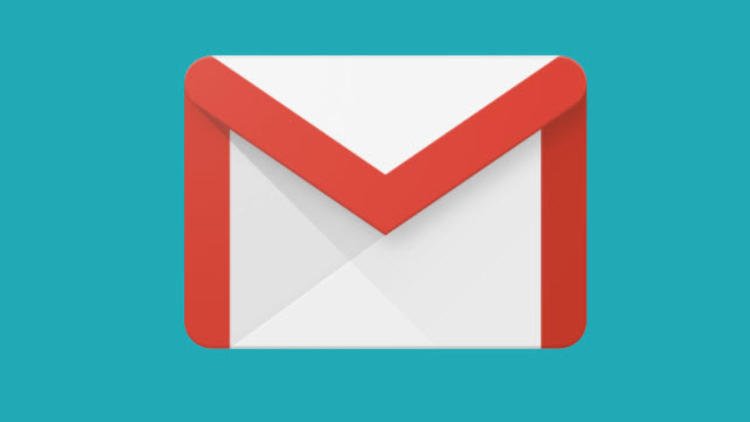 Настоящее изобретение может делать это путем (i) получения информации из электронного письма, которое включает доступные места для рекламы. , (ii) определение одного или нескольких объявлений, относящихся к информации электронной почты, и / или (iii) предоставление одного или нескольких объявлений для показа в связи с электронной почтой.»
Настоящее изобретение может делать это путем (i) получения информации из электронного письма, которое включает доступные места для рекламы. , (ii) определение одного или нескольких объявлений, относящихся к информации электронной почты, и / или (iii) предоставление одного или нескольких объявлений для показа в связи с электронной почтой.»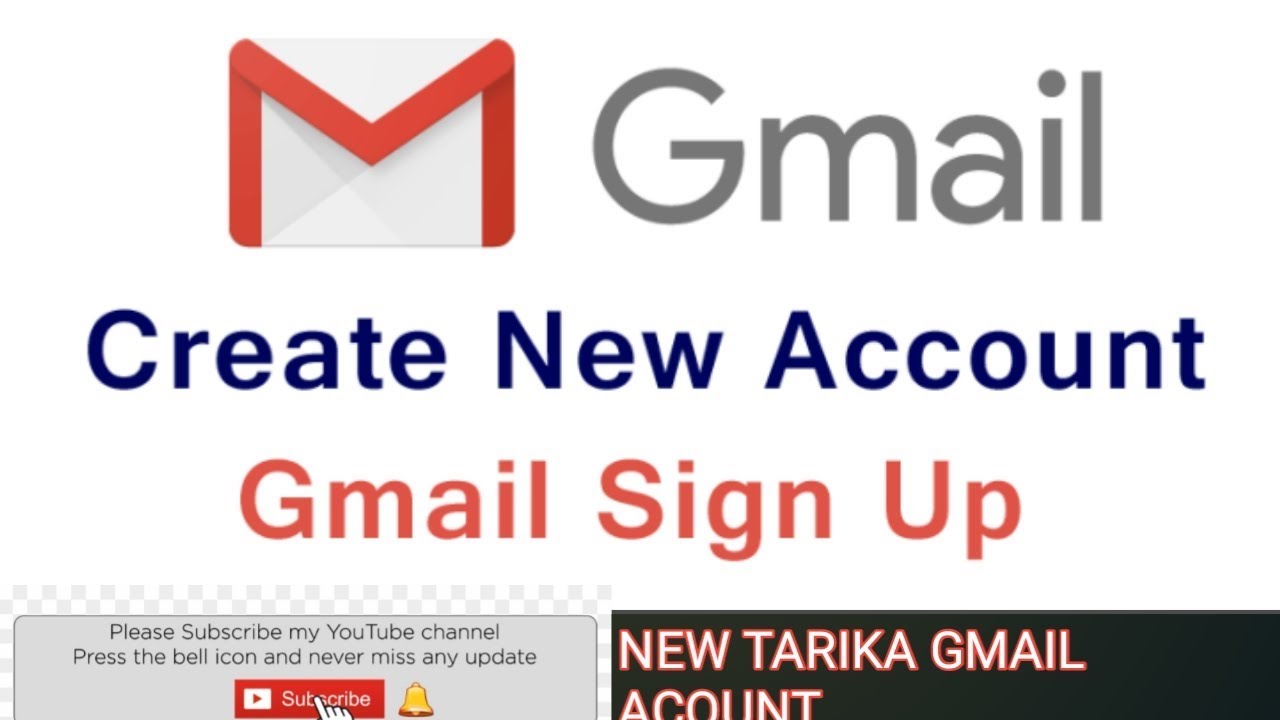 Настоящее изобретение может сделать это путем (i) получения контента, который включает доступные места для рекламы , (ii) определение объявлений, релевантных содержанию, и / или (iii) объединение содержания с объявлениями, которые определены как релевантные содержанию «.
Настоящее изобретение может сделать это путем (i) получения контента, который включает доступные места для рекламы , (ii) определение объявлений, релевантных содержанию, и / или (iii) объединение содержания с объявлениями, которые определены как релевантные содержанию «. 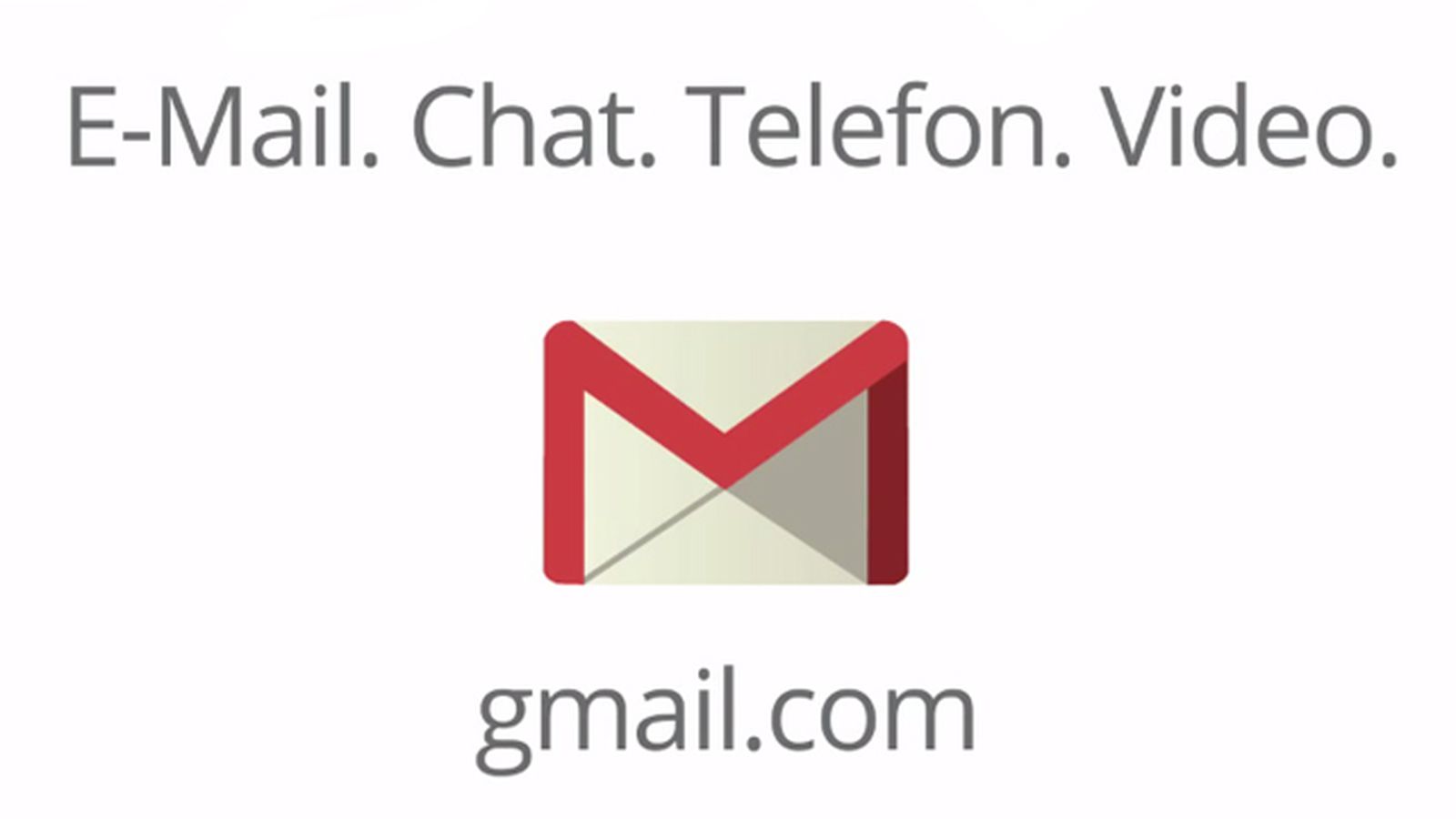 .» Theofel v. Farey-Jones , 341 F.3d 978, 983 (9th Cir. 2003). Таким образом, даже сама подписчик Gmail дала согласие на получение ее сообщения, тем самым отрицая применение Закона о прослушивании телефонных разговоров, только если Gmail адекватно раскрыл и объяснил «существенный характер» их доступа к сообщениям электронной почты.
.» Theofel v. Farey-Jones , 341 F.3d 978, 983 (9th Cir. 2003). Таким образом, даже сама подписчик Gmail дала согласие на получение ее сообщения, тем самым отрицая применение Закона о прослушивании телефонных разговоров, только если Gmail адекватно раскрыл и объяснил «существенный характер» их доступа к сообщениям электронной почты.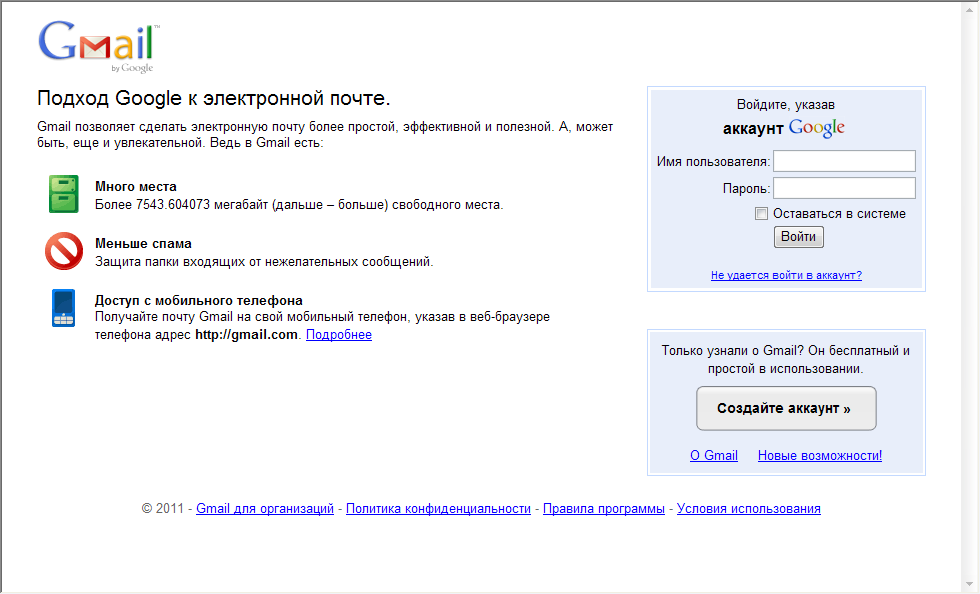

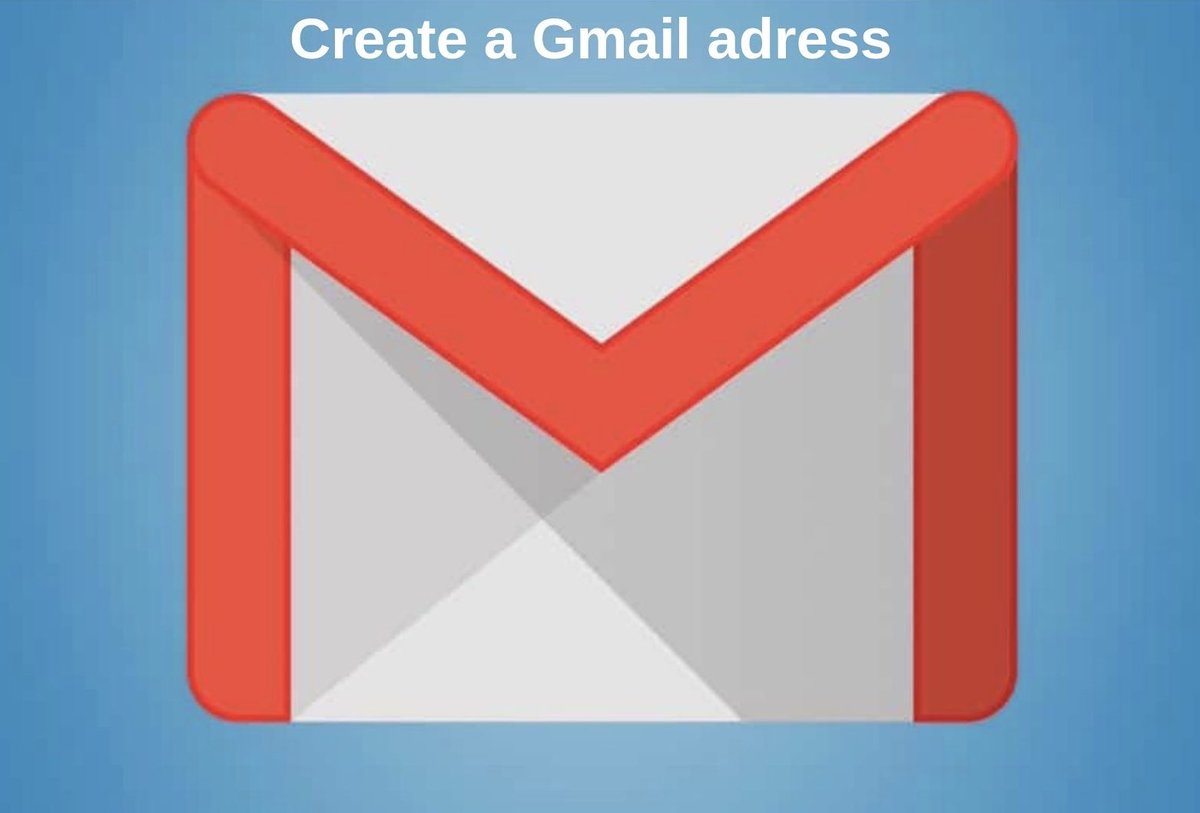 Согласно формулировке, подобной формулировке Закона о прослушивании телефонных разговоров (§ 2511) (который освобождает поставщика услуг от прослушивания «в ходе обычной работы, когда он занимается любой деятельностью, которая является необходимым инцидентом для предоставления его услуг»), контент-анализ для целей целевого маркетинга не является «необходимым инцидентом» для предоставления услуг электронной почты.
Согласно формулировке, подобной формулировке Закона о прослушивании телефонных разговоров (§ 2511) (который освобождает поставщика услуг от прослушивания «в ходе обычной работы, когда он занимается любой деятельностью, которая является необходимым инцидентом для предоставления его услуг»), контент-анализ для целей целевого маркетинга не является «необходимым инцидентом» для предоставления услуг электронной почты.
 Для получения дополнительной информации см. Жалобу Privacy International…
Для получения дополнительной информации см. Жалобу Privacy International… Фактически, это то, что Google и другие защитники Gmail говорили в ответ на жалобы о нарушении конфиденциальности — просто используйте другую службу электронной почты. Информацию о других поставщиках электронной почты и средствах обеспечения конфиденциальности см. На странице Практических средств обеспечения конфиденциальности EPIC.
Фактически, это то, что Google и другие защитники Gmail говорили в ответ на жалобы о нарушении конфиденциальности — просто используйте другую службу электронной почты. Информацию о других поставщиках электронной почты и средствах обеспечения конфиденциальности см. На странице Практических средств обеспечения конфиденциальности EPIC.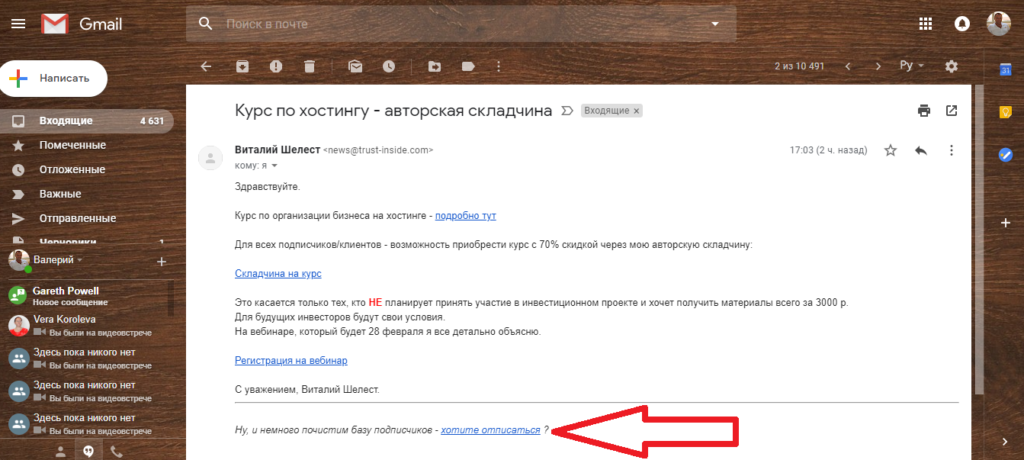 Пожалуйста, дайте мне другой адрес электронной почты, по которому я могу с вами связаться. Если у вас нет другого адреса электронной почты, рассмотрите следующие бесплатные учетные записи электронной почты с большим объемом памяти, которые не представляют таких же рисков для конфиденциальности:
Пожалуйста, дайте мне другой адрес электронной почты, по которому я могу с вами связаться. Если у вас нет другого адреса электронной почты, рассмотрите следующие бесплатные учетные записи электронной почты с большим объемом памяти, которые не представляют таких же рисков для конфиденциальности:  EFF предлагает два возможных решения для предотвращения «возможности связывания в будущем» (помимо удаления файлов cookie Google и Gmail каждый раз, когда вы используете Gmail и Google):
EFF предлагает два возможных решения для предотвращения «возможности связывания в будущем» (помимо удаления файлов cookie Google и Gmail каждый раз, когда вы используете Gmail и Google): Закон штата Массачусетс, законопроект 1209, не направлен конкретно на Gmail, но представляет собой общий закон, который учреждает «Специальную комиссию по вопросам конфиденциальности», которая может рассматривать вопросы защиты данных и угрозы электронной и информационной конфиденциальности, такие как Gmail.
Закон штата Массачусетс, законопроект 1209, не направлен конкретно на Gmail, но представляет собой общий закон, который учреждает «Специальную комиссию по вопросам конфиденциальности», которая может рассматривать вопросы защиты данных и угрозы электронной и информационной конфиденциальности, такие как Gmail.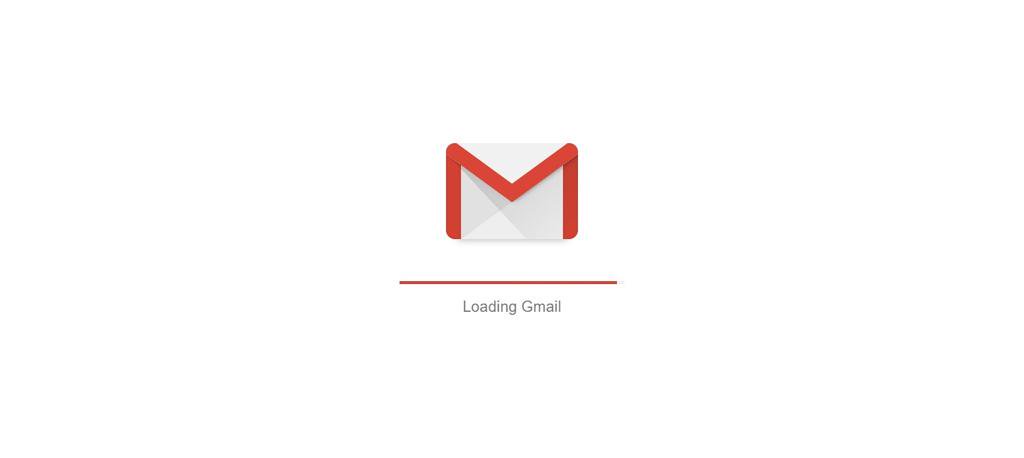 com, 22 апреля 2004 г.
com, 22 апреля 2004 г. ).
).
 . vv ..
. vv ..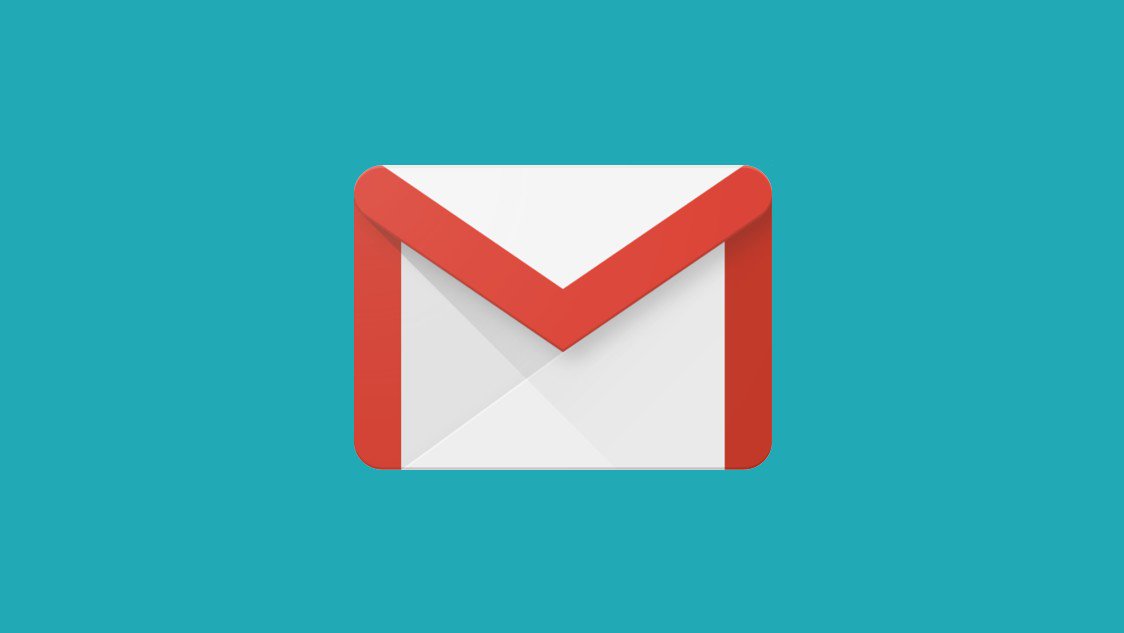
 Выбрав, нажмите Продолжить .
Выбрав, нажмите Продолжить .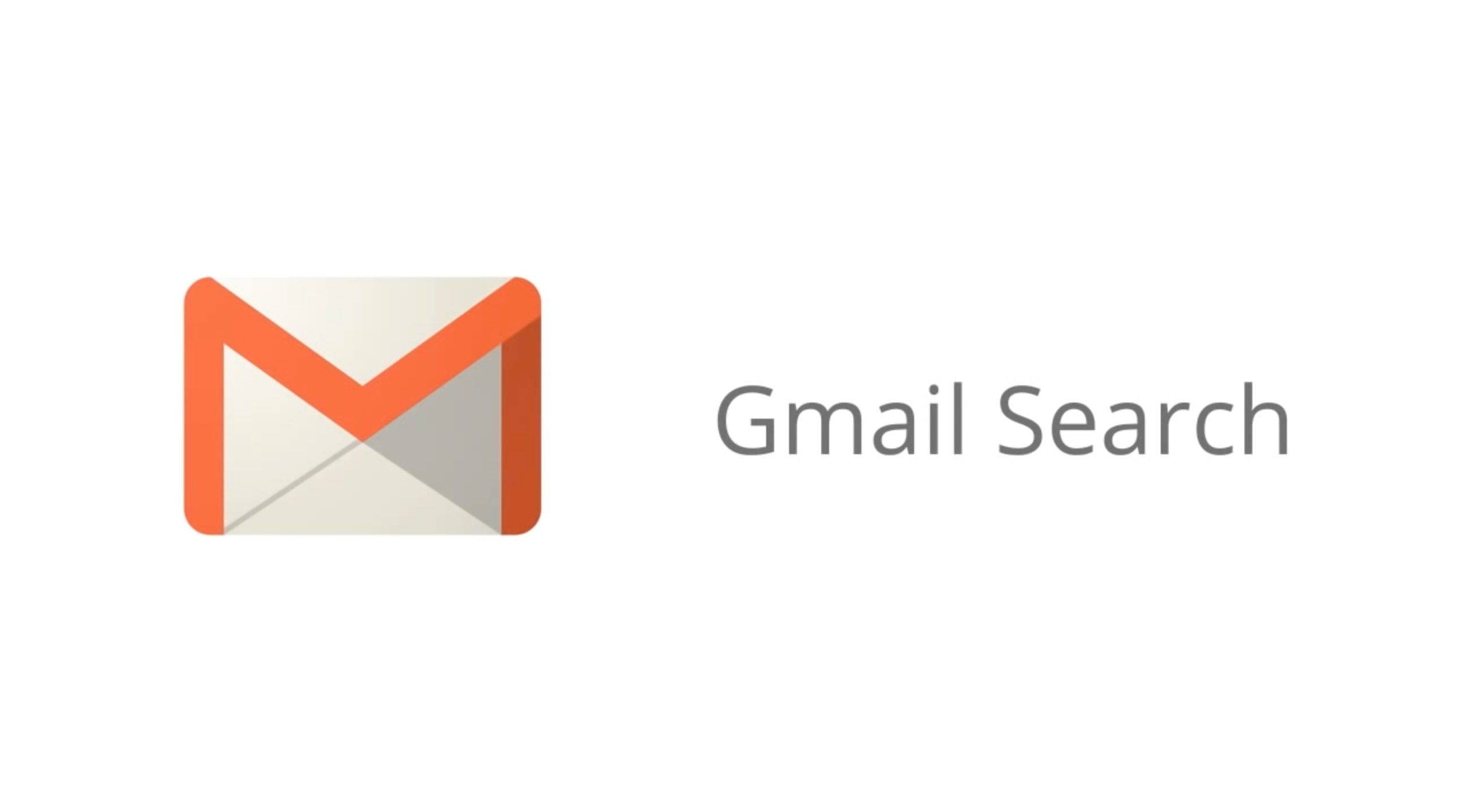

 Каждый код можно использовать только один раз. Вам необходимо использовать новый код каждый раз, когда вы копируете файлы.
Каждый код можно использовать только один раз. Вам необходимо использовать новый код каждый раз, когда вы копируете файлы.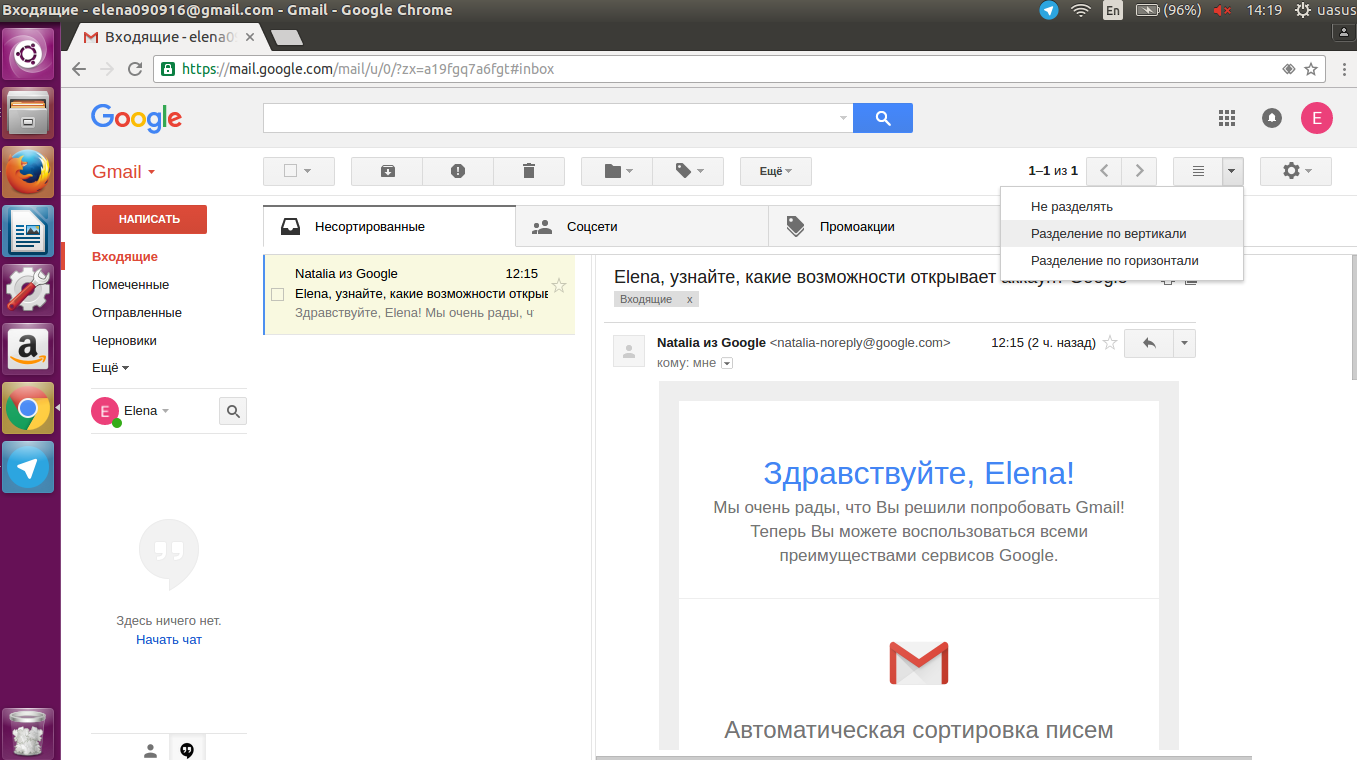
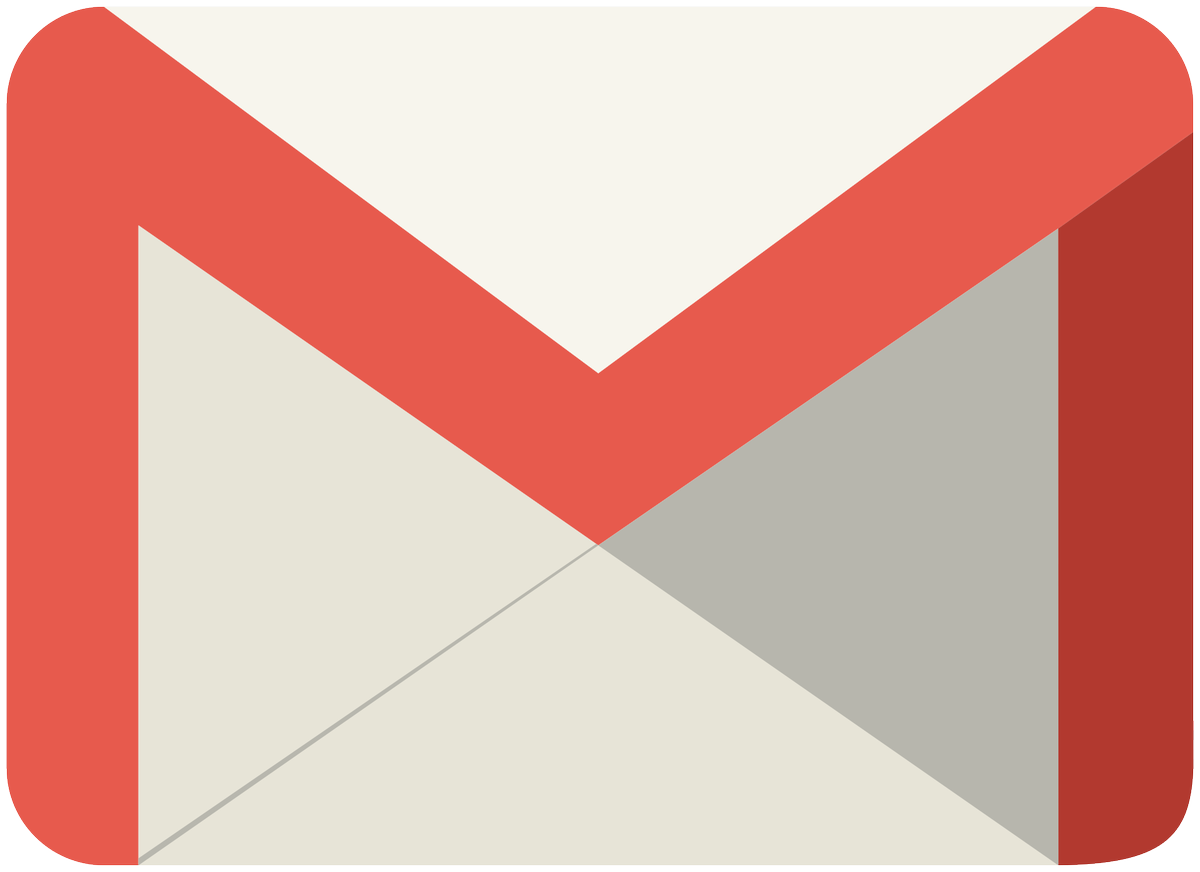
 Выберите это.
Выберите это.